
ЛАБОРАТОРИЯ КАСПЕРСКОГО
Kaspersky Internet Security 7.0
РУКОВОДСТВО
ПОЛЬЗОВАТЕЛЯ

KASPERSKY INTERNET SECURITY 7.0
Руководство
пользователя
© ЗАО «Лаборатория Касперского»
Тел., факс: +7 (495) 797-87-00, +7 (495) 645-79-39,
+7 (495) 956-70-00
http://www.kaspersky.ru
Дата редакции: декабрь 2007 года

Содержание
ГЛАВА 1. УГРОЗЫ КОМПЬЮТЕРНОЙ БЕЗОПАСНОСТИ..................................... 11
1.1. Источники угроз ................................................................................................. 11
1.2. Распространение угроз..................................................................................... 12
1.3. Виды угроз.......................................................................................................... 14
1.4. Признаки заражения ......................................................................................... 18
1.5. Что делать при наличии признаков заражения............................................. 19
1.6. Профилактика заражения ................................................................................ 20
ГЛАВА 2. KASPERSKY INTERNET SECURITY 7.0 .................................................. 23
2.1. Что нового в Kaspersky Internet Security 7.0 ................................................... 23
2.2. На чем строится защита Kaspersky Internet Security..................................... 27
2.2.1. Компоненты постоянной защи ты.............................................................. 27
2.2.2. Задачи поиска вирусов .............................................................................. 30
2.2.3. Обновление................................................................................................. 31
2.2.4. Сервисные функции приложения............................................................. 31
2.3. Аппаратные и программные требования к системе..................................... 33
2.4. Комплект поставки............................................................................................. 33
2.5. Сервис для зарегистрированных пользователей......................................... 35
ГЛАВА 3. УСТАНОВКА KASPERSKY INTERNET SECURITY 7.0 .......................... 36
3.1. Процедура установки с помощью мастера установки ................................. 36
3.2. Мастер первоначальной настройки................................................................ 42
3.2.1. Использование объектов, сохраненных с версии 5.0............................ 42
3.2.2. Активация приложения .............................................................................. 43
3.2.2.1. Выбор способа активации приложения............................................ 43
3.2.2.2. Ввод кода активации........................................................................... 44
3.2.2.3. Регистрация пользователя................................................................. 44
3.2.2.4. Получение файла ключа..................................................................... 45
3.2.2.5. Выбор файла ключа............................................................................ 45
3.2.2.6. Завершение активации приложения................................................. 46
3.2.3. Выбор режима защиты .............................................................................. 46
3.2.4. Настройка параметров обновления......................................................... 47

4 Kaspersky Internet Security 7.0
3.2.5. Настройка расписания проверки на вирусы ........................................... 48
3.2.6. Ограничение доступа к приложению ....................................................... 48
3.2.7. Контроль целостности приложений......................................................... 49
3.2.8. Настройка параметров работы Сетевого экрана................................... 50
3.2.8.1. Определение статуса зоны безопасности ....................................... 50
3.2.8.2. Формирование списка сетевых приложений ................................... 52
3.2.9. Обучение Анти-Спама на исходящей почте........................................... 53
3.2.10. Завершение работы мастера настройки............................................... 53
3.3. Процедура установки приложения из командной строки ............................ 53
ГЛАВА 4. ИНТЕРФЕЙС ПРИЛОЖЕНИЯ................................................................... 55
4.1. Значок в области уведомлений панели задач Microsoft Windows .............. 55
4.2. Контекстное меню ............................................................................................. 57
4.3. Главное окно приложения................................................................................ 58
4.4. Окно настройки параметров приложения...................................................... 62
ГЛАВА 5. НАЧАЛО РАБОТЫ ...................................................................................... 64
5.1. Каков статус защиты компьютера................................................................... 64
5.2. Каков статус отдельного компонента защиты ............................................... 66
5.3. Как проверить на вирусы компьютер.............................................................. 68
5.4. Как проверить критическ ие области компьютера ......................................... 68
5.5. Как проверить на вирусы файл, ката лог или диск ........................................ 69
5.6. Как обучить Анти-Спам ..................................................................................... 70
5.7. Как обновить приложение................................................................................ 71
5.8. Что делать, если защита не работает ............................................................ 71
ГЛАВА 6. КОМПЛЕКСНОЕ УПРАВЛЕНИЕ З АЩИТОЙ........................................... 73
6.1. Отключение / включение постоянной защиты вашего компьютера........... 73
6.1.1. Приостановка защиты................................................................................ 74
6.1.2. Полное отключение защиты компьютера ............................................... 75
6.1.3. Приостановка / выключение отдельных компонентов защиты ............ 76
6.1.4. Возобновление защиты вашего компьютера ......................................... 77
6.2. Технология лечения активного заражения .................................................... 77
6.3. Работа приложения на портативном компьютере........................................ 78
6.4. Производительность компьютера при вы полнении задач .......................... 78
6.5. Решение проблем совместимости Kaspersky Internet Security с дру гими
приложениями................................................................................................... 79
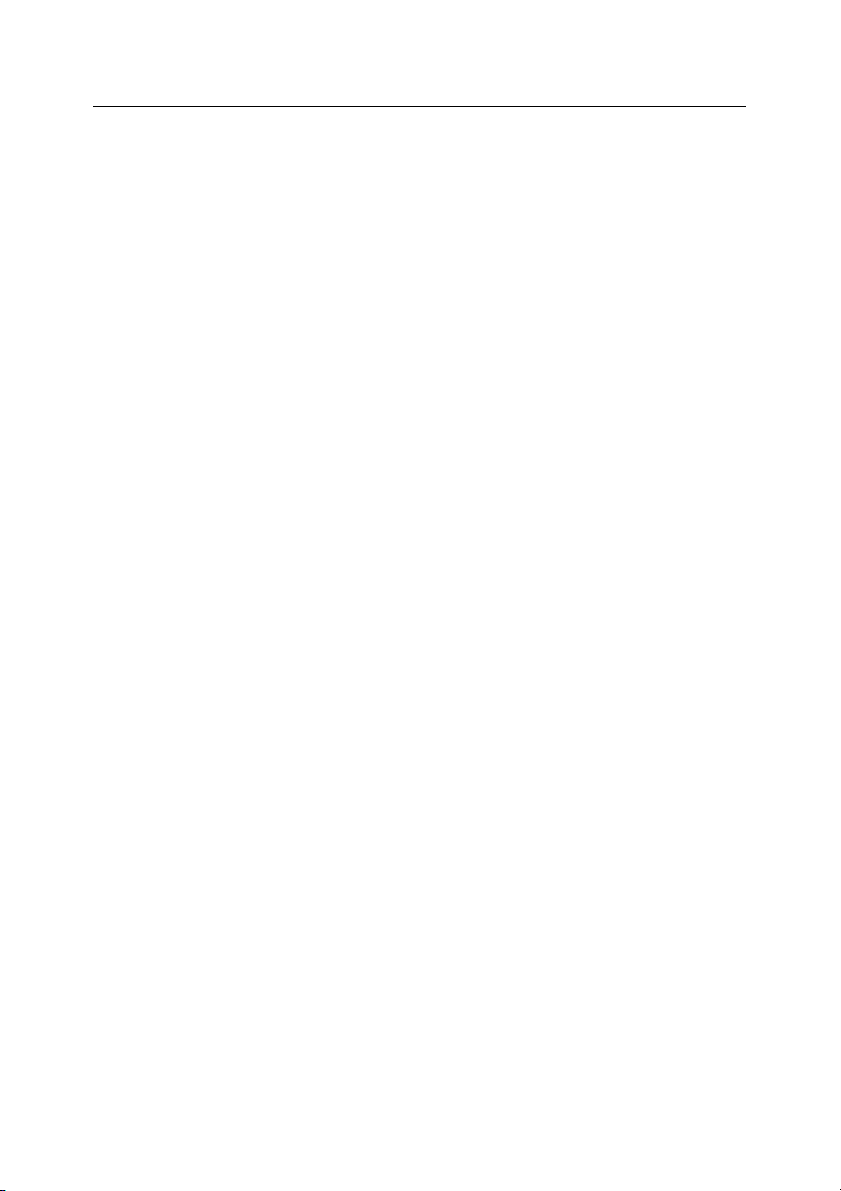
Содержание 5
6.6. Запуск задач поиска вирусов и обновления с правами другого
пользователя..................................................................................................... 80
6.7. Настройка расписания запу ска задач и отправки уведомлений................. 81
6.8. Типы контролируемых вредоносных программ ............................................ 83
6.9. Формирование доверенной зоны.................................................................... 85
6.9.1. Правила исключений.................................................................................. 86
6.9.2. Доверенные приложения........................................................................... 91
ГЛАВА 7. АНТИВИРУСНАЯ ЗАЩИТА ФАЙЛОВОЙ СИСТЕМЫ
КОМПЬЮТЕРА ............................................................................................................. 95
7.1. Выбор уровня безопасности файлов ............................................................. 96
7.2. Настройка защиты файлов.............................................................................. 98
7.2.1. Определение типов проверяемых файлов............................................. 98
7.2.2. Формирование области защиты............................................................. 101
7.2.3. Настройка дополнительных параметров.............................................. 103
7.2.4. Использование методов эвристического анализа............................... 105
7.2.5. Восстановление параметров защиты файлов по умолчанию ........... 107
7.2.6. Выбор действия над объектами............................................................. 108
7.3. Отложенное лечение объектов.....................................................................110
ГЛАВА 8. АНТИВИРУСНАЯ ЗАЩИТА ПОЧТЫ ...................................................... 111
8.1. Выбор уровня безопасности почты............................................................... 112
8.2. Настройка защиты почты............................................................................... 114
8.2.1. Выбор защищаемого потока сообщений .............................................. 115
8.2.2. Настройка проверки почты в Microsoft Office Outlook .......................... 117
8.2.3. Настройка проверки почты в The Bat! .................................................... 118
8.2.4. Использование методов эвристического анализа............................... 120
8.2.5. Восстановление параметров защиты почты по умолчанию .............. 121
8.2.6. Выбор действия над оп асным объектом письма................................. 121
ГЛАВА 9. ВЕБ-ЗАЩИТА............................................................................................. 124
9.1. Выбор уровня безопасности веб-защиты.................................................... 126
9.2. Настройка веб-защиты ................................................................................... 127
9.2.1. Общие параметры проверки................................................................... 128
9.2.2. Формирование списка доверенных адресов ........................................ 129
9.2.3. Использование методов эвристического анализа............................... 130
9.2.4. Восстановление параметров веб-защиты по умолчанию .................. 131
9.2.5. Выбор действия над оп асным объектом............................................... 132

6 Kaspersky Internet Security 7.0
ГЛАВА 10. ПРОАКТИВНАЯ ЗАЩИТА ВАШЕГО КОМПЬЮТЕРА ........................ 134
10.1. Правила контроля активности..................................................................... 138
10.2. Контроль целостности приложений............................................................ 142
10.2.1. Настройка правил контроля крит ических приложений...................... 143
10.2.2. Формирование списка общих компонентов........................................ 145
10.3. Контроль изменений системного реестра ................................................. 146
10.3.1. Выбор объектов реестра для создания правила............................... 148
10.3.2. Создание правила для контроля объектов реестра.......................... 149
ГЛАВА 11. ЗАЩИТА ОТ ИНТЕРНЕТ-МОШЕННИЧЕСТВА................................... 152
11.1. Формирование списка доверенных номеров Анти-Дозвона ................... 154
11.2. Защита конфиденциальных данн ых...........................................................155
ГЛАВА 12. ЗАЩИТА ОТ СЕТЕВЫХ АТАК............................................................... 158
12.1. Настройка Сетевого экрана.........................................................................160
12.1.1. Система фильтрации............................................................................. 162
12.1.1.1. Выбор уровня безопасности .......................................................... 162
12.1.1.2. Правила для приложений............................................................... 164
12.1.1.3. Правила для пакетов....................................................................... 168
12.1.1.4. Тонкая настройка правил для приложений и пакетов ................ 170
12.1.1.5. Изменение приоритета правила.................................................... 174
12.1.1.6. Правила для зон безопасности...................................................... 174
12.1.1.7. Режим работы Сетевого экрана.................................................... 178
12.1.2. Система обнаружения вторжений........................................................ 179
12.1.3. Анти-Реклама.......................................................................................... 180
12.1.4. Анти-Баннер............................................................................................ 183
12.1.4.1. Настройка стандартного списка блокируемых баннеров...........184
12.1.4.2. «Белый» список баннеров.............................................................. 185
12.1.4.3. «Черный» список баннеров............................................................186
12.2. Виды сетевых атак........................................................................................ 186
12.3. Разрешение / запрещение сетевой активности........................................ 189
ГЛАВА 13. ЗАЩИТА ОТ НЕЖЕЛАТЕЛЬНОЙ ПОЧТЫ........................................... 192
13.1. Выбор уровня агрессивности Анти-Спама ................................................ 194
13.2. Обучение Анти-Спама.................................................................................. 196
13.2.1. Мастер обучения .................................................................................... 197
13.2.2. Обучение на исходящих письмах......................................................... 197
13.2.3. Обучение с использов анием вашего почтового клиента.................. 198

Содержание 7
13.2.4. Обучение с использов анием отчетов Анти-Спама............................ 199
13.3. Настройка Анти-Спама................................................................................. 200
13.3.1. Настройка параметров проверки ......................................................... 201
13.3.2. Выбор технологии фильтрации спама ................................................ 202
13.3.3. Определение фактора спама и потенциального спама....................203
13.3.4. Формирование «черного» и «белого» списков вручную ................... 204
13.3.4.1. «Белый» список адресов и строк................................................... 205
13.3.4.2. «Черный» список адресов и строк................................................. 208
13.3.5. Дополнительные признаки фильтрации спама.................................. 210
13.3.6. Диспетчер писем..................................................................................... 212
13.3.7. Действия над нежелательной почтой.................................................. 213
13.3.8. Настройка обработки спама в Microsoft Office Outlook ...................... 213
13.3.9. Настройка обработки спама в Microsoft Outlook Express (Windows
Mail) ............................................................................................................ 217
13.3.10. Настройка обработки спама в The Bat!.............................................. 218
ГЛАВА 14. РОДИТЕЛЬСКИЙ КОНТРОЛЬ............................................................... 221
14.1. Смена профиля ............................................................................................. 222
14.2. Настройка Родительского контроля ........................................................... 223
14.2.1. Работа с профилями .............................................................................. 224
14.2.2. Выбор уровня ограничения................................................................... 226
14.2.3. Настройка фильтрации.......................................................................... 227
14.2.4. Восстановление параметров профиля по умолчанию...................... 229
14.2.5. Выбор действия при попытке доступа к запрещенным веб-сайтам 230
14.2.6. Ограничение времени досту па к интернет-ресурсам........................ 230
ГЛАВА 15. ПОИСК ВИРУСОВ НА КОМПЬЮТЕРЕ................................................ 232
15.1. Управление задачами поиска вирусов....................................................... 233
15.2. Формирование списка объекто в прове рки.................................................234
15.3. Создание задач поиска вирусов.................................................................. 235
15.4. Настройка задач поиска вирусов ................................................................ 236
15.4.1. Выбор уровня безопасности................................................................. 237
15.4.2. Определение типов проверяемых объектов ...................................... 238
15.4.3. Дополнительные параметры поиска вирусов..................................... 242
15.4.4. Поиск руткитов........................................................................................ 243
15.4.5. Использование методов эвристического анализа............................. 244
15.4.6. Восстановление параметров проверки по умолчанию ..................... 245

8 Kaspersky Internet Security 7.0
15.4.7. Выбор действия над объектами ........................................................... 245
15.4.8. Назначение единых параметров проверки для всех задач.............. 248
ГЛАВА 16. ТЕСТИРОВАНИЕ РАБОТЫ KASPERSKY INTERNET SECURITY ... 249
16.1. Тестовый «вирус» EICAR и его модификации .......................................... 249
16.2. Проверка Файлового Антивируса................................................................ 251
16.3. Проверка задачи Поиска вирусов ............................................................... 252
ГЛАВА 17. ОБНОВЛЕНИЕ ПРИЛОЖЕНИЯ............................................................ 254
17.1. Запуск обновления........................................................................................ 256
17.2. Откат последнего обновления.....................................................................256
17.3. Настройка обновления ................................................................................. 257
17.3.1. Выбор источника обновлений............................................................... 257
17.3.2. Выбор режима и предмета обновления.............................................. 260
17.3.3. Копирование обновлений...................................................................... 261
17.3.4. Действия после обновления приложения........................................... 263
ГЛАВА 18. УПРАВЛЕНИЕ КЛЮЧАМИ..................................................................... 264
ГЛАВА 19. ДОПОЛНИТЕЛЬНЫЕ ВОЗМОЖНОСТИ.............................................. 266
19.1. Карантин возможно зараженных объектов................................................267
19.1.1. Действия с объектами на карантине.................................................... 268
19.1.2. Настройка параметров карантина........................................................ 270
19.2. Резервные копии опасных объектов .......................................................... 271
19.2.1. Действия с резервными копиями ......................................................... 272
19.2.2. Настройка параметров резервного хранилища ................................. 273
19.3. Отчеты ............................................................................................................ 274
19.3.1. Настройка параметров отчетов............................................................ 277
19.3.2. Закладка Обнаружено ........................................................................... 278
19.3.3. Закладка События ................................................................................ 279
19.3.4. Закладка Статистика ......................................................................... 280
19.3.5. Закладка Параметры............................................................................ 281
19.3.6. Закладка Реестр.................................................................................... 282
19.3.7. Закладка Попытки передачи данных ................................................. 282
19.3.8. Закладка Фишинг-сайты ...................................................................... 283
19.3.9. Закладка Попытки автодозвона ........................................................ 284
19.3.10. Закладка Сетевые атаки .................................................................. 284
19.3.11. Закладка Список блокирования доступа ......................................... 285

Содержание 9
19.3.12. Закладка Активность приложений .................................................. 286
19.3.13. Закладка Фильтрация па кетов ........................................................ 286
19.3.14. Закладка Всплывающие окна ............................................................. 287
19.3.15. Закладка Баннеры................................................................................ 288
19.3.16. Закладка Устано вленные соединения ............................................. 288
19.3.17. Закладка Открытые порты ............................................................. 289
19.3.18. Закладка Трафик.................................................................................. 290
19.4. Диск аварийного восстано вления............................................................... 290
19.4.1. Создание диска аварийного восстановления..................................... 291
19.4.2. Использование диска аварийного восстановления........................... 293
19.5. Формирование списка контролиру емых портов........................................295
19.6. Проверка защищенных соединений........................................................... 297
19.7. Настройка параметров прокси-сервера..................................................... 299
19.8. Настройка интерфейса Kaspersky Internet Security ..................................301
19.9. Использование дополнительн ых сервисов ............................................... 303
19.9.1. Уведомления о событиях Kaspersky Internet Security ........................ 304
19.9.1.1. Типы событий и способы отправки уведомлений ....................... 305
19.9.1.2. Настройка отправки уведомлений по электронной почте.......... 307
19.9.1.3. Настройка параметров журнала событий.................................... 308
19.9.2. Самозащита приложения и ограничение досту па к нему................. 309
19.9.3. Экспорт / импорт параметров работы Kaspersky Internet Security... 311
19.9.4. Восстановление параметров по умолчанию ...................................... 311
19.10. Техничес ка я поддержка пользователей.................................................. 312
19.11. Завершение работы с приложением........................................................ 315
ГЛАВА 20. РАБОТА С ПРИЛОЖЕНИЕМ ИЗ КОМАНДНОЙ СТРОКИ ................ 316
20.1. Активация приложения................................................................................. 318
20.2. Управление компонентами приложения и задачами............................... 318
20.3. Антивирусная проверка объектов............................................................... 322
20.4. Обновление приложения ............................................................................. 326
20.5. Откат последнего обновления приложения .............................................. 328
20.6. Экспорт параметров защиты....................................................................... 328
20.7. Импорт параметров ...................................................................................... 329
20.8. Запуск приложения ....................................................................................... 330
20.9. Остановка приложения................................................................................. 330
20.10. Получение файла трассировки................................................................. 330
20.11. Просмотр справки ....................................................................................... 331

10 Kaspersky Internet Security 7.0
20.12. Коды возврата командной строки............................................................. 332
ГЛАВА 21. ИЗМЕНЕНИЕ, ВОССТАНОВЛЕНИЕ ИЛИ УДАЛЕНИЕ
ПРИЛОЖЕНИЯ........................................................................................................... 333
21.1. Изменение, восстановление и удаление приложения с помощью
мастера установки.......................................................................................... 333
21.2. Удаление приложения из командной строки............................................. 335
ГЛАВА 22. ЧАСТО ЗАДАВАЕМЫЕ ВОПРОСЫ...................................................... 337
ПРИЛОЖЕНИЕ A. СПРАВОЧНАЯ ИНФОРМАЦИЯ.............................................. 339
A.1. Список объектов, проверяемых по расширению ....................................... 339
A.2. Разрешенные маски исключени й файлов...................................................342
A.3. Разрешенные маски исключени й по классификации Вирусной
энциклопедии .................................................................................................. 343
ПРИЛОЖЕНИЕ B. ООО «КРИПТОЭКС» ................................................................ 344
ПРИЛОЖЕНИЕ C. ЗАО «ЛАБОРАТОРИЯ КАСПЕРСКОГО» .............................. 345
C.1. Другие разработки «Лаборатории Касперского»........................................ 346
C.2. Наши координаты........................................................................................... 356

ГЛАВА 1. УГРОЗЫ
КОМПЬЮТЕРНОЙ
БЕЗОПАСНОСТИ
В связи со стремительным развитием информационных технологий и их
проникновением во все сферы человеческой деятельности возросло количество преступлений, направленных против информационной безопасности.
Большой интерес со стороны кибер-преступников вызывает деятельность
государственных структур и коммерческих предприятий. Целью является
хищение, разглашение конфиденциальной информации, подрыв деловой
репутации, нарушение работоспособности и, как следствие
информационных ресурсов организации. Данные действия наносят огромный моральный и материальный ущерб.
Однако риску подвергаются не только крупные компании, но и частные
пользователи. С помощью различных средств преступники получают доступ
к персональным данным – номерам банковских счетов, кредитных карт,
паролям, выводят систему из строя или получают полный доступ к компьютеру. В дальнейшем такой компьютер может использоваться как часть зомби-сети – сети зараженных компьютеров, использующихся злоумышленниками для проведения атак на серверы, рассылки спама, сбора конфиденциальной информации, распространения новых вирусов и троянских программ.
Сегодня всеми признается, что информация является ценным достоянием
и подлежит защите. В то же время
определенного круга пользователей (например, сотрудникам, клиентам и
партнерам предприятия). Таким образом, встает вопрос о создании комплексной системы информационной безопасности. Такая система должна
учитывать все возможные источники угроз (человеческий, технический и
стихийный факторы) и использовать весь комплекс защитных мер, таких как
физические, административные и программно-технические средства защиты.
информация должна быть доступной для
, доступности
1.1. Источники угроз
В качестве источника угроз информационной безопасности может выступать человек либо группа людей, а также некие, независящие от деятель-

12 Kaspersky Internet Security 7.0
ности человека, проявления. Исходя из этого, все источники угроз можно
разделить на три группы:
• Человеческий фактор. Данная группа угроз связана с действиями
человека, имеющего санкционированный или несанкционированный доступ к информации. Угрозы этой группы можно разделить
на:
• внешние, к ним относятся действия кибер-преступников, хаке-
ров, интернет-мошенников, недобросовестных партнеров, криминальных структур.
• внутренние, к ним относятся действия персонала компаний, а
также пользователей домашних компьютеров. Действия данных людей могут быть как умышленными, так и случайными.
• Технический фактор. Эта группа угроз связана с техническими
проблемами – физическое и моральное устаревание использующегося оборудования, некачественные программные и аппаратные
средства
дования и зачастую потери информации.
• Стихийный фактор. Эта группа угроз включает в себя природные
катаклизмы, стихийные бедствия и прочие форс-мажорные обстоятельства, независящие от деятельности людей.
Все три источника угроз необходимо обязательно учитывать при разработке системы защиты информационной безопасности. В данном руководстве
мы остановимся только на одном из них, непосредственно связанном с деятельностью компании «Лаборатория Касперского», – внешних угрозах, связанных с деятельностью человека.
обработки информации. Все это приводит к отказу обору-
1.2. Распространение угроз
Развитие современных компьютерных технологий и средств связи дает
возможность злоумышленникам использовать различные источники распространения угроз. Рассмотрим их подробнее:
Интернет
Глобальная сеть Интернет уникальна тем, что не является чьей-то собственностью и не имеет территориальных границ. Это во многом способствует развитию многочисленных веб-ресурсов и обмену информацией. Сейчас
щимся в интернете, или создать свой собственный веб-ресурс.
Однако эти же особенности глобальной сети предоставляют злоумышленникам возможность совершения преступлений в интернете, затрудняя их обнаружение и наказание.
любой человек может получить доступ к данным, храня-

Угрозы компьютерной безопасности 13
Злоумышленники размещают вирусы и другие вредоносные программы
на веб-ресурсах, «маскируют» их под полезное и бесплатное программное обеспечение. Кроме того, скрипты, автоматически запускаемые при открытии некоторых веб-страниц, могут выполнять вредоносные действия на вашем компьютере, включая изменение системного
реестра, кражу личных данных и установку вредоносного программного
обеспечения.
Используя сетевые технологии, злоумышленники реализуют атаки на
удаленные частные компьютеры и серверы компаний. Результатом таких атак может являться выведение ресурса из строя, получение полного доступа к ресурсу, а, следовательно, к информации, хранящейся
на нем, использование ресурса как части зомби-сети.
В связи с появлением кредитных карт, электронных денег и
возможностью их использования через интернет (интернет-магазины, аукционы,
персональные страницы банков и т.д.) интернет-мошенничество стало
одним из наиболее распространенных преступлений.
Интранет
Интранет – это внутренняя сеть, специально разработанная для управления информацией внутри компании или, например, частной домашней сети. Интранет является единым пространством для хранения, обмена и
доступа к информации для всех компьютеров сети. Поэтому,
если какой-либо из компьютеров сети заражен, остальные компьютеры
подвергаются значительному риску заражения. Во избежание возникновения таких ситуаций необходимо защищать не только периметр сети, но и каждый отдельный компьютер.
Электронная почта
Наличие почтовых приложений практически на каждом компьютере, а
также
то, что вредоносные программы полностью используют содержимое электронных адресных книг для выявления новых жертв, обеспечивает благоприятные условия для распространения вредоносных
программ. Пользователь зараженного компьютера, сам того не подозревая, рассылает зараженные письма адресатам, которые, в свою очередь, отправляют новые зараженные письма и т.д. Нередки случаи, когда зараженный файл-документ по причине недосмотра попадает в
списки рассылки коммерческой информации какой-либо крупной компании. В этом случае страдают не пять, а сотни или даже тысячи абонентов таких рассылок, которые затем разошлют зараженные файлы десяткам тысяч своих абонентов.
Помимо угрозы проникновения вредоносных программ существуют
проблема внешней
нежелательной почты рекламного характера (спама). Не являясь источником прямой угрозы, нежелательная корреспонденция увеличивает нагрузку на почтовые серверы, создает дополнительный трафик, засоряет почтовый ящик пользователя, ведет к потере

14 Kaspersky Internet Security 7.0
рабочего времени и тем самым наносит значительный финансовый
урон.
Также важно отметить, что злоумышленники стали использовать так
называемые спамерские технологии массового распространения и методы социального инжиниринга, чтобы заставить пользователя открыть
письмо, перейти по ссылке из письма на некий интернет-ресурс и т.п.
Из этого следует, что возможности фильтрации спама
сами по себе, но и для противодействия некоторым новым видам интернет-мошенничества (например, фишингу), а также распространению
вредоносных программ.
Съемные носители информации
Съемные носители – дискеты, CD/DVD-диски, флеш-карты – шир око
используются для хранения и передачи информации.
При запуске файла, содержащего вредоносный код, со съемного носителя вы
а также распространить вирус на другие диски компьютера или компьютеры сети.
можете повредить данные, хранящиеся на вашем компьютере,
важны не только
1.3. Виды угроз
В настоящее время существует огромное количество угроз, которым может
подвергнуться ваш компьютер. В данном разделе мы подробнее остановимся на угрозах, блокируемых Kaspersky Internet Security:
Черви (Worms)
Данная категория вредоносных программ для распространения использует в основном уязвимости операционных систем. Название этого
класса было дано исходя из способности червей «переползать» с компьютера на компьютер
благодаря этому многие черви обладают достаточно высокой скоростью распространения.
Черви проникают на компьютер, осуществляют поиск сетевых адресов
других компьютеров и рассылают по этим адресам свои копии. Помимо
сетевых адресов часто используются данные адресной книги почтовых
клиентов. Представители этого класса вредоносных программ иногда
создают рабочие файлы на дисках системы, но могут вообще не обращаться к ресурсам компьютера (за исключением оперативной памяти).
Вирусы (Viruses)
Программы, которые заражают другие программы – добавляют в них
свой код, чтобы получить управление при запуске зараженных файлов.
, используя сети и электронную почту. Также

Угрозы компьютерной безопасности 15
Это простое определение дает возможность выявить основное действие, выполняемое вирусом – заражение.
Троянские программы (Trojans)
Программы, которые выполняют на поражаемых компьютерах несанкционированные пользователем действия, т.е. в зависимости от какихлибо условий уничтожают информацию на дисках, приводят систему к
«зависанию», воруют конфиденциальную информацию и т.д. Данный
класс вредоносных программ
не является вирусом в традиционном понимании этого термина (т.е. не заражает другие программы или данные); троянские программы не способны самостоятельно проникать на
компьютеры и распространяются злоумышленниками под видом «полезного» программного обеспечения. При этом вред, наносимый ими,
может во много раз превышать потери от традиционной вирусной атаки.
В последнее время наиболее распространенными типами вредоносных
программ, портящими компьютерные данные, стали черви. Далее по распространенности следуют вирусы и троянские программы. Некоторые вредоносные программы совмещают в себе характеристики двух или даже трех
из перечисленных выше классов.
Программы-рекламы (Adware)
Программный код, без ведома пользователя включенный в программное обеспечение
с целью демонстрации рекламных объявлений. Как
правило, программы-рекламы встроены в программное обеспечение,
распространяющееся бесплатно. Реклама располагается в рабочем интерфейсе. Зачастую данные программы также собирают и переправляют своему разработчику персональную информацию о пользователе,
изменяют различные параметры браузера (стартовые и поисковые
страницы, уровни безопасности и т.д.), а также создают
неконтролируемый пользователем трафик. Все это может привести как
к нарушению политики безопасности, так и к прямым финансовым
потерям.
Программы-шпионы (Spyware)
Программное обеспечение, позволяющее собирать сведения об отдельно взятом пользователе или организации без их ведома. О наличии программ-шпионов на своем компьютере вы можете и не догадываться. Как
правило, целью программ-шпионов является:
• отслеживание действий пользователя на компьютере;
• сбор информации о содержании жесткого диска; в этом случа-
ет чаще всего речь идет о сканировании некоторых каталогов и
системного реестра с целью составления списка программного
обеспечения, установленного на компьютере;

16 Kaspersky Internet Security 7.0
• сбор информации о качестве связи, способе подключения, скорости модема и т.д.
Потенциально опасные приложения (Riskware)
К потенциально опасным относятся приложения, которые не имеют
вредоносных функций, но могут являться частью среды разработки
вредоносного программного обеспечения или использоваться злоумышленниками в качестве вспомогательных компонентов вредоносных программ. К категории таких программ
относятся программы,
имеющие бреши и ошибки, а также некоторые утилиты удаленного администрирования, программы автоматического переключения раскладки клавиатуры, IRC-клиенты, FTP-серверы, всевозможные утилиты для
остановки процессов или скрытия их работы.
Еще одним видом вредоносных программ, являющимся пограничным для
таких программ как Adware, Spyware и Riskware, являются программы,
встраивающиеся в установленный на компьютере браузер
и перенаправляющие трафик. Наверняка вы встречались с подобными программами,
если при запросе одного адреса веб-сайта открывался совсем другой.
Программы-шутки (Jokes)
Программное обеспечение, не причиняющее компьютеру какого-либо
прямого вреда, но выводящее сообщения о том, что такой вред уже
причинен либо будет причинен при каких-либо условиях. Такие программы
часто предупреждают пользователя о несуществующей опасности, например, выводят сообщения о форматировании диска (хотя
никакого форматирования на самом деле не происходит), обнаруживают вирусы в незараженных файлах и т.д.
Рутикты (Rootkit)
Утилиты, используемые для сокрытия вредоносной активности. Они
маскируют вредоносные программы, чтобы избежать их обнаружения
антивирусными программами. Руткиты модифицируют операционную
систему на компьютере и заменять основные ее функции, чтобы скрыть
свое собственное присутствие и действия, которые предпринимает
злоумышленник на зараженном компьютере.
Прочие опасные программы
Программы, созданные для организации DoS-атак на удаленные серверы, взлома других компьютеров, а также являющиеся частью среды
разработки вредоносного программного обеспечения. К таким программам относятся хакерские
утилиты (Hack Tools), конструкторы вирусов, сканеры уязвимостей, программы для взлома паролей, прочие
виды программ для взлома сетевых ресурсов или проникновения в
атакуемую систему.

Угрозы компьютерной безопасности 17
Хакерские атаки
Хакерские атаки – это действия злоумышленников или вредоносных
программ, направленные на захват информационных данных удаленного компьютера, выведение системы из строя или получение полного
контроля над ресурсами компьютера. Информация с описанием существующих сететвых атак представлена в разделе 12.1.3 на стр. 180.
Некоторые виды интернет-мошенничества
Фишинг (Phishing) – вид интернет-мошенничества, заключающийся
рассылке электронных сообщений с целью кражи конфиденциальной
информации, как правило, финансового характера. Фишинг-сообщения
составляются таким образом, чтобы максимально походить на информационные письма от банковских структур, компаний известных брендов. Письма содержат ссылку на заведомо ложный сайт, специально
подготовленный злоумышленниками и являющийся копией сайта организации, от имени которой
пришло письмо. На данном сайте пользователю предлагается ввести, например, номер своей кредитной карты и
другую конфиденциальную информацию.
Дозвон на платные интернет-ресурсы – вид интернетмошенничества, связанный с несанкционированным использованием
платных интернет-ресурсов (чаще всего это веб-сайты порнографического содержания). Установленные злоумышленниками программы (di-
alers) инициируют модемное соединение с вашего компьютера
на плат-
ный номер. Чаще всего используемые номера имеют очень высокие
тарифы, в результате пользователь вынужден оплачивать огромные
телефонные счета.
Навязчивая реклама
Навязчивая реклама – это всплывающие окна и рекламные баннеры,
открывающиеся при работе с веб-сайтами. Как правило, информация,
содержащаяся в них, не бывает полезной. Демонстрация всплывающих
окон и баннеров
отвлекает пользователя от основных задач, увеличи-
вает объем трафика.
Спам (Spam)
Спам – это анонимная массовая рассылка нежелательных почтовых
сообщений. Так, спамом являются рассылки рекламного, политического
и агитационного характера, письма, призывающие помочь кому-нибудь.
Отдельную категорию спама составляют письма с предложениями обналичить большую сумму денег или вовлекающие в финансовые пирамиды, а
также письма, направленные на кражу паролей и номеров кредитных карт, письма с просьбой переслать знакомым (например, письма счастья) и т. п. Спам существенно увеличивает нагрузку на почтовые серверы и повышает риск потери информации, важной для пользователя.
в

18 Kaspersky Internet Security 7.0
Обнаружение и блокирование данных видов угроз приложением Kaspersky
Internet Security осуществляется с помощью двух методов:
• реактивный – метод, основанный на поиске вредоносных объектов
с помощью постоянно обновляемых баз приложения. Для реализации данного метода необходимо хотя бы одно заражение, чтобы
добавить сигнатуру угрозы в базы и распространить обновление
баз.
• проактивный – метод, в
ся не на анализе кода объекта, а на анализе его поведения в системе. Этот метод нацелен на обнаружение новых угроз, информации о которых еще нет в базах.
Применение обоих методов в Kaspersky Internet Security обеспечивает комплексную защиту вашего компьютера от известных, а также новых угроз.
отличие от реактивной защиты, строящий-
Внимание
Далее по тексту Руководства в качестве обозначения вредоносных и опасных программ мы будем использовать термин «вирус». Акцент на конкретный вид вредоносной программы будет делаться только в случае, когда это
необходимо.
!
1.4. Признаки заражения
Есть ряд признаков, свидетельствующих о заражении компьютера. Если вы
замечаете, что с компьютером происходят «странные» вещи, а именно:
• на экран выводятся непредусмотренные сообщения, изображения
либо воспроизводятся непредусмотренные звуковые сигналы;
• неожиданно открывается и закрывается лоток CD/DVD-ROM-
устройства;
• произвольно, без вашего участия, на вашем компьютере запуска-
ются какие-либо программы;
•
на экран выводятся предупреждения о попытке какой-либо из про-
грамм вашего компьютера выйти в интернет, хотя вы никак не инициировали такое ее поведение,
то, с большой степенью вероятности, можно предположить, что ваш компьютер поражен вирусом.
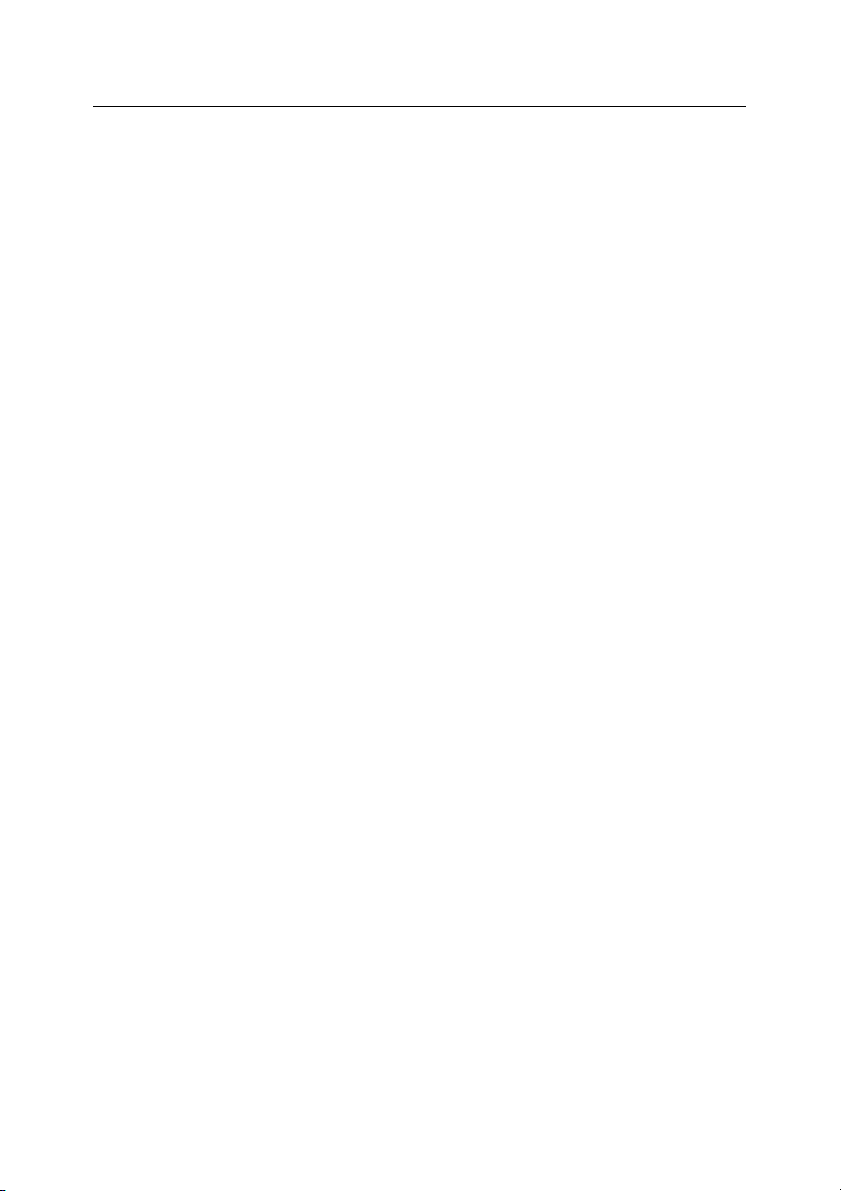
Угрозы компьютерной безопасности 19
Кроме того, есть некоторые характерные признаки поражения вирусом через почту:
• друзья или знакомые говорят вам о сообщениях от вас, которые вы
не отправляли;
• в вашем почтовом ящике находится большое количество сообще-
ний без обратного адреса и заголовка.
Следует отметить, что не всегда такие признаки вызываются присутствием
вирусов. Иногда
случае с почтой зараженные сообщения могут рассылаться с вашим обратным адресом, но не с вашего компьютера.
Есть также косвенные признаки заражения вашего компьютера:
• частые зависания и сбои в работе компьютера;
• медленная работа компьютера при запуске программ;
• невозможность загрузки
• исчезновение файлов и каталогов или искажение их содержимого;
• частое обращение к жесткому диску (часто мигает лампочка на
системном блоке);
• веб-браузер (например, Microsoft Internet Explorer) «зависает» или
ведет себя неожиданным образом (например, окно программы невозможно закрыть).
В 90% случаев наличие косвенных симптомов вызвано сбоем в аппаратном
или программном обеспечении
малой вероятностью свидетельствуют о заражении, при их появлении рекомендуется провести полную проверку вашего компьютера (см. п. 5.3 на
стр. 68).
они могут быть следствием других причин. Например, в
операционной системы;
. Несмотря на то, что подобные симптомы с
1.5. Что делать при наличии
признаков заражения
Если вы заметили, что ваш компьютер «ведет себя подозрительно»,
1. Не паникуйте! Не поддаваться панике – золотое правило, которое
может избавить вас от потери важных данных.
2. Отключите компьютер от интернета и локальной сети, если он к
ней был подключен.
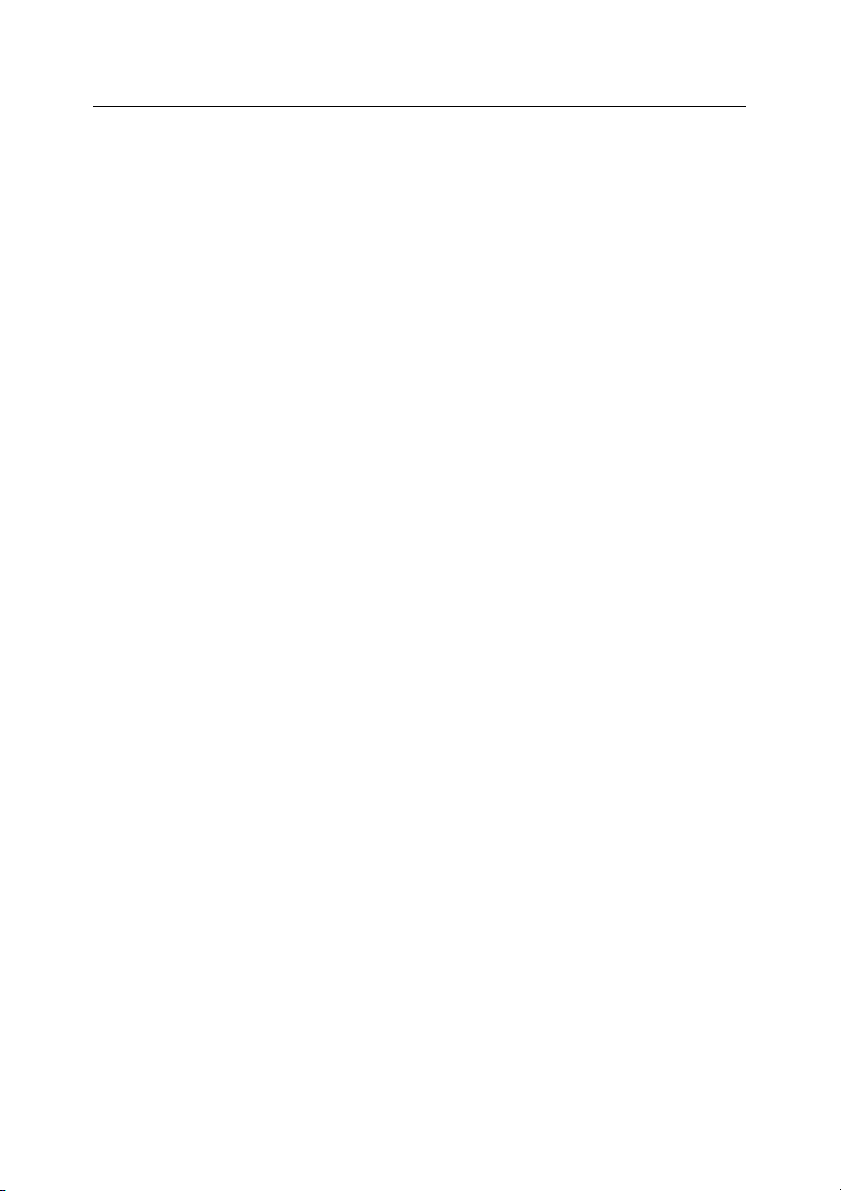
20 Kaspersky Internet Security 7.0
3. Если симптом заражения состоит в том, что вы не можете загрузиться с жесткого диска компьютера (компьютер выдает ошибку,
когда вы его включаете), попробуйте загрузиться в режиме защиты
от сбоев или с диска аварийной загрузки Microsoft Windows, который вы создавали при установке операционной системы на компьютер.
4. Прежде чем предпринимать какие
зультаты вашей работы на внешний носитель (дискету, CD/DVDдиск, флеш-карту и пр.).
5. Установите Kaspersky Internet Security, если вы этого еще не сделали.
6. Обновите базы и модули приложения (см. п. 5.7 на стр. 71). Если
это возможно, для их получения выходите в интернет не со своего
компьютера, а с незараженного
кафе, с работы. Лучше воспользоваться другим компьютером, поскольку при подключении к интернету с зараженного компьютера
есть вероятность отправки вирусом важной информации злоумышленникам или распространения вируса по адресам вашей адресной
книги. Именно поэтому при подозрении на заражение лучше всего
сразу отключиться от интернета. Вы также можете получить обновления антивирусных баз на дискете или диске у «Лаборатории Касперского» или ее дистрибьюторов и обновить свои базы с этого источника.
7. Установите рекомендуемый экспертами «Лаборатории Касперского» уровень защиты.
8. Запустите полную проверку компьютера (см. п. 5.3 на стр. 68).
-либо действия, сохраните ре-
компьютера друзей, интернет-
1.6. Профилактика заражения
Никакие самые надежные и разумные меры не смогут обеспечить стопроцентную защиту от компьютерных вирусов и троянских программ, но, выработав для себя ряд правил, вы существенно снизите вероятность вирусной
атаки и степень возможного ущерба.
Одним из основных методов борьбы с вирусами является, как и в медицине, своевременная профилактика. Компьютерная
небольшого количества правил, соблюдение которых значительно снижает
вероятность заражения вирусом и потери каких-либо данных.
Ниже перечислены основные правила безопасности, выполнение которых
позволит вам избежать риска вирусных атак.
профилактика состоит из

Угрозы компьютерной безопасности 21
Правило № 1: защитите ваш компьютер с помощью антивирусных про-
грамм и программ безопасной работы в интернете. Для этого:
• Безотлагательно установите Kaspersky Internet Security.
• Регулярно обновляйте базы, входящие в состав приложения (см.
п. 5.7 на стр. 71). Обновление можно проводить несколько раз в
день при возникновении вирусных эпидемий – в таких ситуациях
базы приложения на серверах обновлений «Лаборатории Касперского» обновляются немедленно.
• Задайте рекомендуемые экспертами «Лаборатории Касперского»
параметры защиты вашего компьютера. Защита начинает действовать сразу после включения компьютера и затрудняет вирусам
проникновение на компьютер.
• Задайте рекомендуемые экспертами «Лаборатории Касперского»
параметры для полной проверки компьютера и запланируйте ее
выполнение не реже одного раза в
неделю. Если вы не установили
компонент Сетевой экран, рекомендуется сделать это, чтобы защитить компьютер при работе в интернете.
Правило № 2: будьте осторожны при записи новых данных на компью-
тер:
• Проверяйте на присутствие вирусов все съемные диски (дискеты,
CD/DVD-диски, флеш-карты и пр.) перед их использованием (см.
на стр. 69).
п. 5.5
• Осторожно обращайтесь с почтовыми сообщениями. Не запускайте
никаких файлов, пришедших по почте, если вы не уверены, что они
действительно должны были прийти к вам, даже если они отправлены вашими знакомыми.
• Внимательно относитесь к информации, получаемой из интернета.
Если с какого-либо веб-сайта вам предлагается установить
новую
программу, обратите внимание на наличие у нее сертификата
безопасности.
• Если вы копируете из интернета или локальной сети исполняемый
файл, обязательно проверьте его с помощью Kaspersky Internet Se-
curity.
• Внимательно относитесь к выбору посещаемых вами интернетресурсов. Некоторые из сайтов заражены опасными скриптвирусами или интернет-червями.

22 Kaspersky Internet Security 7.0
Правило № 3: внимательно относитесь к информации от «Лаборатории
Касперского».
В большинстве случаев «Лаборатория Касперского» сообщает о начале
новой эпидемии задолго до того, как она достигнет своего пика. Вероятность заражения в этом случае еще невелика, и, скачав обновленные
базы приложения, вы сможете защитить себя от нового вируса заблаговременно.
Правило № 4: с недоверием относитесь к вирусным мистификациям –
программам-шуткам, письмам об угрозах заражения.
Правило № 5: пользуйтесь сервисом Windows Update и регулярно уста-
навливайте обновления операционной системы Microsoft Windows.
Правило №6: покупайте дистрибутивные копии программного обеспече-
ния у официальных продавцов.
Правило № 7: ограничьте круг людей, допущенных к работе на вашем
компьютере.
Правило
№ 8: уменьшите риск неприятных последствий возможного
заражения:
• Своевременно делайте резервное копирование данных. В случае
потери данных система достаточно быстро может быть восстановлена при наличии резервных копий. Дистрибутивные диски, дискеты, флеш-карты и другие носители с программным обеспечением и
ценной информацией должны храниться в надежном месте.
• Обязательно создайте диск аварийного восстановления (см. п. 19.4
на стр. 290), с которого при необходимости можно будет загрузиться, используя «чистую» операционную систему.
Правило № 9: регулярно просматривайте список установленных на ва-
шем компьютере программ. Для этого вы можете воспользоваться
сервисом Установка/удаление программ в Панели управления или
просто просмотреть содержимое каталога Program Files, каталога автозагрузки. Таким образом, вы можете обнаружить программное обеспечение, которое было установлено на компьютер без вашего ведома,
пока вы, например, пользовались интернетом или устанавливали некоторую программу. Наверняка некоторые из них могут оказаться потенциально опасными программами.

ГЛАВА 2. KASPERSKY
INTERNET SECURITY 7.0
Kaspersky Internet Security 7.0 – это новое поколение решений по защите
информации.
Основное отличие Kaspersky Internet Security 7.0 от существующих продуктов, в том числе и от продуктов компании ЗАО «Лаборатория Касперского», – это комплексный подход к защите информации на компьютере пользователя.
2.1. Что нового в Kaspersky
Internet Security 7.0
Kaspersky Internet Security 7.0 – это принципиально новый подход к защите
информации. Главное в приложении – это объединение и заметное улучшение текущих функциональных возможностей всех продуктов компании в
одно комплексное решение защиты. Приложение обеспечивает не только
антивирусную защиту, но и защиту от спама и защиту от хакерских атак.
Новые модули позволяют защищать от неизвестных угроз,
видов интернет-мошенничества, в также контролировать доступ пользователей компьютера к интернету.
Больше не нужно устанавливать несколько продуктов на компьютер, чтобы
обеспечить себе полноценную защиту. Достаточно просто установить
Kaspersky Internet Security 7.0.
Комплексная защита обеспечивается на всех каналах поступления и передачи информации. Гибкая настройка любого компонента приложения позволяет гибко адаптировать Kaspersky Internet Security
ного пользователя. Предусмотрена также единая настройка всех компонентов защиты.
Рассмотрим детально нововведения Kaspersky Internet Security 7.0.
Новое в защите
• Теперь Kaspersky Internet Security защищает не только от уже известных вредоносных программ, но и от тех, что еще не известны.
Наличие компонента проактивной защиты (см. Глава 10 на
стр. 134) – основное преимущество приложения. Его работа
строена на анализе поведения приложений, установленных на ва-
от некоторых
под нужды конкрет-
по-

24 Kaspersky Internet Security 7.0
шем компьютере, на контроле изменений системного реестра и
борьбе со скрытыми угрозами. В работе компонента используется
эвристический анализатор, позволяющий обнаруживать различные
виды вредоносных программ. При этом ведется история вредоносной активности, на основе которой обеспечивается откат действий,
совершенных вредоносной программой, и восстановление системы
до состояния, предшествующего вредоносному воздействию.
• Обеспечивается защита
от руткитов, программ автодозвона на
платные веб-сайты, блокировка баннеров, всплывающих окон и
вредоносных сценариев, загружаемых с веб-страниц в интернете,
распознавание фишинг-сайтов, а также защита от несанкционированной передачи конфиденциальных данных (например, паролей
доступа к интернету, почтовым ящикам, ftp-серверам).
• Изменилась технология защиты файлов на компьютере пользова-
теперь вы можете снизить нагрузку на центральный процес-
теля:
сор и дисковые подсистемы и увеличить скорость проверки файлов. Это достигается за счет использования технологий iCheckerТМ
и iSwift
ТМ
. Такой режим работы приложения исключает повторную
проверку файлов.
• Процесс поиска вирусов теперь подстраивается под вашу работу
на компьютере. Проверка может занимать достаточное количество
времени и ресурсов системы, но пользователь может параллельно
выполнять свою работу. Если выполнение какой-либо операции
требует ресурсов системы, поиск вирусов будет приостановлен до
момента завершения
этой операции. Затем проверка продолжится
с того места, на котором остановилась.
• Проверка критических областей компьютера, объектов автозапуска,
заражение которых может привести к серьезным последствиям, а
также обнаружение руткитов, скрывающих в системе вредоносные
программы, представлены отдельными задачами. Вы можете настроить автоматический запуск этих задач каждый раз при старте
системы.
•
Значительно улучшена защита электронной корреспонденции, как
от вредоносных программ, так и от спама. Приложение проверяет
на вирусы и спам почтовый трафик на следующих протоколах:
• IMAP, SMTP, POP3, независимо от используемого вами почто-
вого клиента;
• NNTP (только проверка на вирусы), независимо от почтового
клиента;

Kaspersky Internet Security 7.0 25
• независимо от типа протокола (в том числе MAPI, HTTP) в рам-
ках работы плагинов, встроенных в почтовые программы Microsoft Office Outlook и The Bat!
• В таких широко известных почтовых клиентах как Microsoft Office
Outlook, Microsoft Outlook Express (Windows Mail) и The Bat! встрое-
ны специальные модули расширения (плагины), позволяющие настраивать защиту почты непосредственно в почтовом клиенте, как
от вирусов, так и от спама.
• Обучение Анти-Спама производится на письмах вашего почтового
ящика, что позволяет учесть все особенности вашей работы с
письмами и максимально гибко настроить обнаружение нежелательной корреспонденции. В основу обучения заложен алгоритм
iBayes. Кроме того, вы можете составлять «черные» и «белые»
списки адресатов и ключевых фраз, на основании которых производится обнаружение спама.
В процессе работы Анти-Спама используется база фишинга. Она
позволяет отфильтровывать письма, целью которых является получение конфиденциальной информации финансового характера.
• Приложение обеспечивает фильтрацию входящего и исходящего
трафика, отслеживает и предотвращает угрозы распространенных
сетевых атак, позволяет работать в сети в режиме «невидимости».
• При работе в сети вы теперь самостоятельно можете определять,
какой сети можно доверять на все 100 процентов, а в какой – соблюдать максимальную осторожность.
• Расширена функция оповещения пользователя (см. п. 19.9.1 на
стр. 304) о возникновении в работе приложения определенных событий. Вы сами можете выбрать способ уведомления для каждого
из типов событий: почтовое сообщение, звуковое оповещение,
всплывающее сообщение, запись в журнал событий.
• Реализована проверка трафика, передаваемого через защищенное
соединение по протоколу SSL.
• Добавлена технология самозащиты приложения, защиты от удаленного несанкционированного управления сервисом Kaspersky
Internet Security, а также защиты доступа к параметрам приложения
с помощью пароля. Это позволяет избежать отключения защиты со
стороны вредоносных программ, злоумышленников или неквалифицированных пользователей.
• Добавлена возможность создания диска аварийного восстановления системы. С помощью этого диска можно провести первоначальную загрузку операционной системы после вирусной атаки и

26 Kaspersky Internet Security 7.0
выполнить проверку компьютера на наличие вредоносных объектов.
• Новый компонент Kaspersky Internet Security – Родительский контроль – обеспечивает контроль за доступом пользователей компьютера к интернет-ресурсам. С помощью данной функции вы можете блокировать либо разрешать доступ пользователей к определенным интернет-сайтам. Кроме того, данный компонент позволяет
ограничивать время работы с интернетом
.
• Добавлен Новостной Агент – модуль, предназначенный для оперативной доставки новостей от «Лаборатории Касперского».
• Добавлена поддержка протокола IP версии 6 (IPv6).
Новое в интерфейсе приложения
• В новом интерфейсе Kaspersky Internet Security реализован простой и удобный доступ к любой функции приложения. Вы также
можете менять внешний вид приложения, используя свои графические элементы и
цветовую палитру.
• При работе с приложением вы получаете полную информационную
поддержку: Kaspersky Internet Security выводит информационные
сообщения о состоянии защиты, включает подробную справку.
Мастер безопасности, включенный в состав приложения, позволяет
получить полную картину текущего состояния защиты компьютера
и перейти к немедленному устранению проблем.
Новое в обновлении приложения
• В данной версии приложения реализована
усовершенствованная
процедура обновления: в автоматическом режиме Kaspersky Internet Security проверяет наличие пакета обновлений в источнике об-
новления. При обнаружении свежих обновлений приложение скачивает их и устанавливает на компьютер.
• С источника обновлений скачиваются только недостающие вам обновления. Это позволяет снизить объем скачиваемого при обновлении трафика до 10 раз.
• Обновление производится
с наиболее эффективного источника.
• Теперь вы можете не использовать прокси-сервер, если обновление приложения выполняется из локального источника. Это заметно снижает объем трафика, проходящего через прокси-сервер.
• Реализована возможность отката обновлений, позволяющая в случае, например, повреждения файлов или ошибки копирования,
вернуться к предыдущей версии баз
приложения.

Kaspersky Internet Security 7.0 27
• Добавлена возможность использования сервиса копирования обновлений в локальный каталог для предоставления доступа к ним
другим компьютерам сети с целью экономии интернет-трафика.
2.2. На чем строится защита
Kaspersky Internet Security
Защита Kaspersky Internet Security строится исходя из источников угроз, то
есть на каждый источник предусмотрен отдельный компонент приложения,
обеспечивающий его контроль и необходимые мероприятия по предотвращению вредоносного воздействия этого источника на данные пользователя.
Такое построение системы защиты позволяет гибко использовать и настраивать приложение под нужды конкретного пользователя или предприятия в целом.
Kaspersky Internet Security включает:
• Компоненты постоянной защиты (см. п. 2.2.1 на стр. 27), обеспечивающие защиту вашего компьютера на всех каналах поступления и
передачи информации в режиме реального времени.
• Задачи поиска вирусов (см. п. 2.2.2 на стр. 30), посредством которых выполняется поиск вирусов в отдельных файлах, папках, дисках или областях, либо полная проверка
• Обновление (см. п. 2.2.3 на стр. 31), обеспечивающее актуальность
внутренних модулей приложения, а также баз, использующихся для
поиска вредоносных программ, обнаружения хакерских атак и
спам-сообщений.
• Сервисные функции (см. п. 2.2.3 на стр. 31), обеспечивающие информационную поддержку в работе с приложением и позволяющие
расширить его функциональность.
компьютера.
2.2.1. Компоненты постоянной защиты
Защита вашего компьютера в реальном времени обеспечивается следующими компонентами защиты:
Файловый Антивирус
Файловая система может содержать вирусы и прочие опасные программы. Вредоносные программы могут годами храниться в файловой
системе компьютера, проникнув однажды со съемного диска или из ин-

28 Kaspersky Internet Security 7.0
тернета, и никак не проявлять себя. Однако стоит только открыть зараженный файл, вирус тут же проявит себя.
Файловый Антивирус – компонент, контролирующий файловую систему компьютера. Он проверяет все открываемые, запускаемые и сохраняемые файлы на вашем компьютере и всех присоединенных дисках.
Каждое обращение к файлу перехватывается приложением, и файл
проверяется
на присутствие известных вирусов. Дальнейшая работа с
файлом возможна только в том случае, если файл не заражен или был
успешно вылечен Антивирусом. Если же файл по каким-либо причинам
невозможно вылечить, он будет удален, при этом копия файла будет
сохранена в резервном хранилище (см. п. 19.2 на стр. 271) или помещена
на карантин (см. п. 19.1 на стр. 267).
Почтовый Антивирус
Электронная почтовая корреспонденция широко используется злоумышленниками для распространения вредоносных программ. Она является одним из основных средств распространения червей. Поэтому
крайне важно контролировать все почтовые сообщения.
Почтовый Антивирус – компонент проверки всех входящих и исходящих почтовых сообщений вашего компьютера. Он анализирует
электронные письма на присутствие вредоносных программ. Письмо будет
доступно адресату только в том случае, если оно не содержит опасных
объектов.
Веб-Антивирус
Открывая в интернете различные веб-сайты, вы рискуете заразить
компьютер вирусами, которые будут установлены на него при помощи
скриптов, содержащихся на веб-страницах, а также загрузить опасный
на свой компьютер.
объект
Веб-Антивирус специально разработан для предотвращения подобных
ситуаций. Данный компонент перехватывает и блокирует выполнение
скрипта, расположенного на веб-сайте, если он представляет угрозу.
Строгому контролю также подвергается весь http-трафик.
Проактивная защита
С каждым днем вредоносных программ становится все больше, они усложняются, комбинируя в себе несколько видов,
изменяются методы их
распространения, они становятся все более сложными для обнаружения.
Для того чтобы обнаружить новую вредоносную программу
еще до того,
как она успеет нанести вред, «Лабораторией Касперского» разработан
специальный компонент – Проактивная защита. Он основан на контроле и анализе поведения всех программ, установленных на вашем
компьютере. На основании выполняемых действий Kaspersky Internet
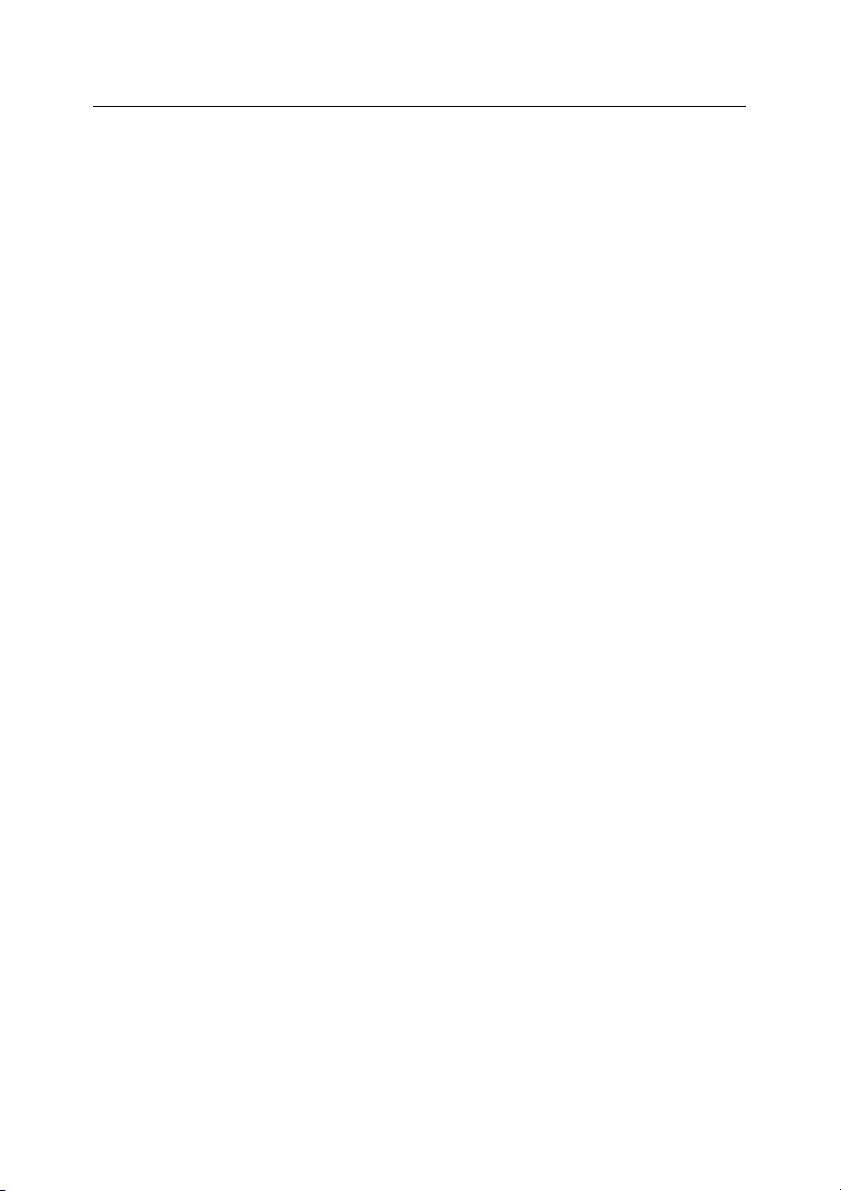
Kaspersky Internet Security 7.0 29
Security принимает решение: является программа потенциально опасной или нет. Таким образом, ваш компьютер защищен не только от уже
известных вирусов, но и от новых, еще не исследованных.
Анти-Шпион
В настоящее время широкое распространение получили различные виды интернет-мошенничества: фишинг, несанкционированный дозвон на
платные интернет-ресурсы, кража конфиденциальных данных
пользователя (например, учетных записей и паролей). Данные действия наносят значительный материальный ущерб.
Анти-Шпион отслеживает перечисленные виды интернетмошенничества на компьютере и блокирует их выполнение. Например,
компонент блокирует работу программ, пытающихся осуществить несанкционированный пользователем дозвон, анализирует веб-страницы
на предмет фишинг-мошенничества, осуществляет перехват несанкционированного доступа и
отправки конфиденциальных данных поль-
зователя.
Сетевой экран
Для вторжения на ваш компьютер хакеры используют любую возможную «лазейку», будь то открытый порт, передача информации с компьютера на компьютер и т.д.
Сетевой экран – компонент, предназначенный для защиты вашего
компьютера при работе в интернете и других сетях. Он контролирует
исходящие и входящие соединения, проверяет порты и пакеты данных.
Кроме того, Сетевой экран блокирует несанкционированный пользователем показ материалов рекламного характера (баннеры, всплывающие окна), что существенно сокращает объем скачиваемого интернеттрафика и экономит время пользователя.
Анти-Спам
Не являясь источником прямой угрозы, нежелательная корреспонденция (спам) увеличивает нагрузку на почтовые серверы
, засоряет почтовый ящик пользователя, ведет к потере времени и тем самым наносит
значительный финансовый урон.
Компонент Анти-Спам встраивается в установленный на вашем компьютере почтовый клиент и контролирует все поступающие почтовые
сообщения на предмет спама. Все письма, содержащие спам, помечаются специальным заголовком. Предусмотрена также возможность настройки
Анти-Спама на обработку спама (автоматическое удаление,
помещение в специальную папку и т.д.).
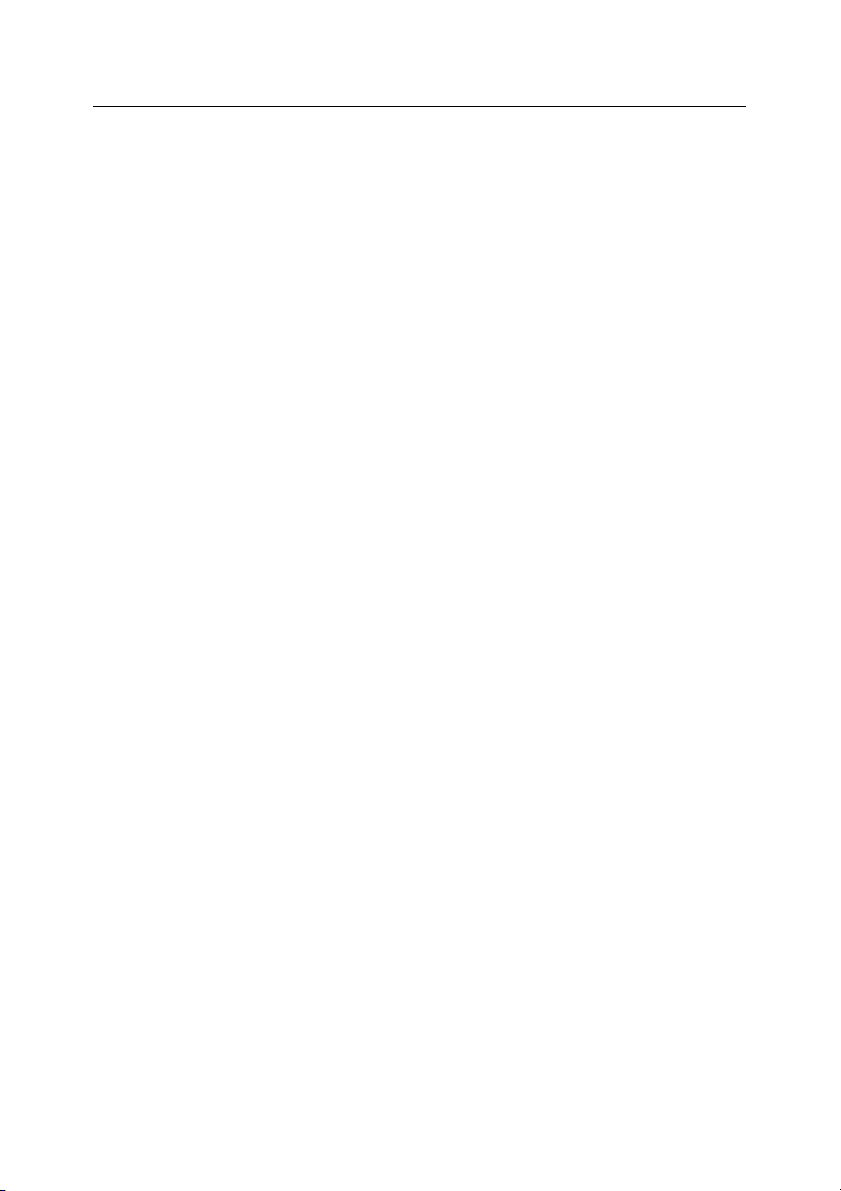
30 Kaspersky Internet Security 7.0
Родительский контроль
Одной из особенностей сети Интернет является отсутствие цензуры и,
как следствие, наличие большого количества веб-ресурсов, содержащих незаконную или нежелательную информацию, либо информацию,
адресованную взрослой аудитории. С каждым днем появляется все
больше интернет-сайтов, затрагивающих темы расизма, порнографии,
демонстрирующих сцены насилия, использование оружия, пропагандирующих употребление наркотиков и
частую содержат большое количество вредоносных программ, выполняющихся на компьютере при просмотре.
Ограничение доступа пользователей компьютера (в первую очередь
несовершеннолетних) к данным интернет-ресурсам - является важной
задачей современных приложений, обеспечивающих защиту информации.
Родительский контроль – компонент, предназначенный для контроля
за доступом пользователей к
могут быть как ресурсы с недопустимым для просмотра содержимым,
так и любые другие ресурсы по усмотрению пользователя, осуществляющего настройку Kaspersky Internet Security. Причем осуществляется
контроль не только за содержимым запрашиваемых ресурсов, но также
за временем, проведенным в интернете. Вы можете разрешать доступ к
интернету в определенные часы, а также ограничивать совокупное
время доступа в течение суток.
т.д. Кроме того, данные сайты за-
определенным интернет-ресурсам. Это
2.2.2. Задачи поиска вирусов
Помимо защиты всех источников проникновения вредоносных программ
крайне важно периодически проводить проверку вашего компьютера на
присутствие вирусов. Это необходимо делать для того, чтобы исключить
возможность распространения вредоносных программ, которые не были
обнаружены компонентами постоянной защиты из-за, например, установленного низкого уровня защиты или по другим причинам.
Для поиска вирусов в
щие задачи:
Критические области
Проверка на присутствие вирусов всех критических областей компьютера. К ним относятся: системная память, объекты, исполняемые при
старте системы, загрузочные секторы дисков, системные каталоги Mi-
crosoft Windows. Цель задачи – быстрое обнаружение в системе активных вирусов без запуска полной проверки компьютера.
состав Kaspersky Internet Security включены следую-

Kaspersky Internet Security 7.0 31
Мой Компьютер
Поиск вирусов на вашем компьютере с тщательной проверкой всех
подключенных дисков, памяти, файлов.
Объекты автозапуска
Проверка на присутствие вирусов объектов, загрузка которых осуществляется при старте операционной системы, а также оперативной памяти и загрузочных секторов дисков.
Поиск руткитов (Rootkit)
Поиск на компьютере руткитов, обеспечивающих сокрытие вредоносных программ в
систему, маскируя свое присутствие, а также наличие в системе процессов, каталогов, ключей реестра любых вредоносных программ, описанных в конфигурации руткита.
Также предусмотрена возможность создавать другие задачи поиска вирусов
и формировать расписание их запуска. Например, можно создать задачу
проверки почтовых ящиков раз в
логе Мои документы.
операционной системе. Данные утилиты внедряются в
неделю или задачу поиска вирусов в ката-
2.2.3. Обновление
Чтобы всегда быть готовым отразить любую хакерскую атаку, уничтожить
вирус или другую опасную программу, необходимо поддерживать Kaspersky
Internet Security в актуальном состоянии. Для этого предназначен компонент
Обновление. Он отвечает за обновление баз и модулей приложения, используемых в работе Kaspersky Internet Security.
Cервис копирования обновлений позволяет сохранять обновления баз, а
также модулей приложения, полученныe с
ского», в локальном каталоге, а затем предоставлять доступ к ним другим
компьютерам сети в целях экономии интернет-трафика.
серверов «Лаборатории Каспер-
2.2.4. Сервисные функции приложения
Kaspersky Internet Security включает ряд сервисных функций. Они преду-
смотрены для поддержки приложения в актуальном состоянии, расширения
возможностей использования приложения, для оказания помощи в работе.
Отчеты и файлы данных
В процессе работы приложения по каждому компоненту постоянной
защиты, задаче поиска вирусов или обновлению приложения формируется отчет. Он содержит информацию о выполненных операциях
и ре-

32 Kaspersky Internet Security 7.0
зультаты работы. Пользуясь функцией Отчеты, вы всегда сможете
узнать подробности о работе любого компонента Kaspersky Internet
Security. В случае возникновения проблем отчеты можно отправлять в
«Лабораторию Касперского», чтобы наши специалисты смогли подроб-
нее изучить ситуацию и помочь вам как можно быстрее.
Все подозрительные, с точки зрения безопасности, объекты Kaspersky
Internet Security переносит в специальное хранилище -
Карантин.
Здесь они хранятся в зашифрованном виде, чтобы избежать заражения
компьютера. Вы можете проверять эти объекты на присутствие вирусов, восстанавливать в исходном местоположении, удалять, самостоятельно добавлять объекты на карантин. Все объекты, которые по результатам проверки на вирусы окажутся незараженными, автоматически восстанавливаются в исходном местоположении.
В Резервное хранилище помещаются копии вылеченных и удаленных
приложением объектов. Данные копии создаются на случай необходимости восстановить объекты или картину их заражения. Резервные копии объектов также хранятся в зашифрованном виде, чтобы избежать
заражения компьютера. Вы можете восстановить объект из резервного
хранилища в исходном местоположении или удалить копию.
Активация
При покупке Kaspersky Internet Security между вами и «Лабораторией
Касперского» заключается лицензионное соглашение, на основе которого вы можете использовать приложение и получать доступ к обновлению баз приложения и Службе технической поддержки в течение определенного временного периода. Срок использования, а также другая
информация, необходимая для полнофункциональной работы приложения, указана в файле ключа.
Пользуясь функцией Активация, вы можете получить подробную информацию об используемом вами ключе, а также приобретении нового
ключа.
Поддержка
Все зарегистрированные пользователи Kaspersky Internet Security могут
воспользоваться Службой технической поддержки. Для того чтобы узнать о том, где именно вы можете получить техническую поддержку,
воспользуйтесь функцией Поддержка.
С помощью соответствующих ссылок вы можете перейти на
форум
пользователей продуктов «Лаборатории Касперского», а также отправить в Службу технической поддержки сообщение об ошибке или отзыв
о работе приложения, заполнив специальную форму на сайте.
Также для вас доступна Служба технической поддержи он-лайн, сервисы Персонального кабинета пользователя, и, конечно, наши сотрудники

Kaspersky Internet Security 7.0 33
всегда готовы вам помочь в работе с Kaspersky Internet Security по телефону.
2.3. Аппаратные и программные
требования к системе
Для нормального функционирования Kaspersky Internet Security 7.0, компьютер должен удовлетворять следующим минимальным требованиям:
Общие требования:
• 50 МБ свободного места на жестком диске.
• CD-ROM (для установки Kaspersky Internet Security 7.0 с дистрибу-
тивного CD-диска).
• Microsoft Internet Explorer 5.5 или выше (для обновления баз и модулей приложения через интернет).
• Microsoft Windows Installer 2.0.
Microsoft Windows 2000 Professional (Service Pack 4 или выше), Microsoft
Windows XP Home Edition, Microsoft Windows XP Professional (Service Pack 2
или выше), Microsoft Windows XP Professional x64 Edition:
• Процессор Intel Pentium 300 МГц или выше (или совместимый аналог).
• 128 МБ свободной оперативной памяти.
Microsoft Windows Vista, Microsoft Windows Vista x64:
• Процессор Intel Pentium 800
(или совместимый аналог).
• 512 MB свободной оперативной памяти.
МГц 32-bit (x86) / 64-bit (x64) или выше
2.4. Комплект поставки
Kaspersky Internet Security вы можете приобрести у наших дистрибьюторов
(коробочный вариант), а также в одном из интернет-магазинов (например,
www.kaspersky.ru
, раздел Электронный магазин).

34 Kaspersky Internet Security 7.0
Если вы приобретаете продукт в коробке, то в комплект поставки программного продукта входят:
• Запечатанный конверт с установочным компакт-диском, на котором
записаны файлы программного продукта и документация в формате PDF.
• Руководство пользователя в печатном виде (если данная позиция
была включена в заказ) или Руководство по продуктам.
• Код
активации приложения, наклеенный на конверт с установоч-
ным компакт-диском.
• Лицензионное соглашение.
Примечание
Перед тем как распечатать конверт с компакт-диском, внимательно ознакомьтесь с Лицензионным соглашением.
При покупке Kaspersky Internet Security в интернет-магазине вы копируете
продукт с веб-сайта «Лаборатории Касперского» (раздел Загрузить → Дистрибутивы продуктов). Руководство пользователя вы можете скачать из
раздела Загрузить → Документация.
Код активации будет вам отправлен по электронной почте по факту оплаты.
Лицензионное соглашение – это юридическое соглашение между вами и
ЗАО «Лаборатория Касперского», в котором указано, на каких условиях вы
можете пользоваться приобретенным вами программным продуктом.
Внимательно прочитайте Лицензионное соглашение!
Если вы не согласны с условиями Лицензионного соглашения, вы можете
вернуть коробку с продуктом дистрибьютору, у которого она была приобретена, и получить назад сумму, уплаченную за продукт. При этом конверт с
установочным
компакт-диском (или с дискетами) должен оставаться запе-
чатанным.
Открывая запечатанный пакет с установочным компакт-диском (или с дискетами), вы тем самым принимаете все условия Лицензионного соглашения.

Kaspersky Internet Security 7.0 35
2.5. Сервис для
зарегистрированных
пользователей
ЗАО «Лаборатория Касперского» предлагает своим легальным пользователям большой комплекс услуг, позволяющих увеличить эффективность использования Kaspersky Internet Security.
После активации приложения вы становитесь зарегистрированным пользователем приложения и в течение срока действия ключа можете получать
следующие услуги:
• ежечасное обновление баз приложения и предоставление новых
версий данного программного продукта;
• консультации по вопросам
эксплуатацией данного программного продукта, оказываемые по
телефону и электронной почте;
• оповещение о выходе новых программных продуктов «Лаборатории Касперского» и о новых вирусах, появляющихся в мире. Данная
услуга предоставляется пользователям, подписавшимся на рассылку новостей ЗАО «Лаборатория Касперского» на веб-сайте
Службы технической поддержки
(http://support.kaspersky.ru/subscribe/).
, связанным с установкой, настройкой и
Примечание
Консультации по вопросам функционирования и использования операционных систем, а также работы различных технологий не проводятся.

ГЛАВА 3. УСТАНОВКА
KASPERSKY INTERNET
SECURITY 7.0
Kaspersky Internet Security 7.0 может быть установлен на компьютер несколькими способами:
• в интерактивном режиме, с помощью мастера установки приложения (см. п. 3.1 на стр. 36), данный режим требует участия пользователя в процессе установки;
• в неинтерактивном режиме, запуск установки приложения в данном
режиме выполняется из командной строки и не требует участия
пользователя
Внимание!
Перед началом установки Kaspersky Internet Security рекомендуется закрыть все работающие приложения.
3.1. Процедура установки с
в процессе установки (см. п. 3.3 на стр. 53).
помощью мастера установки
Примечание
Установка приложения с дистрибутива, полученного через интернет, полностью совпадает с установкой приложения с дистрибутивного CD-диска.
Чтобы установить Kaspersky Internet Security на ваш компьютер, на CDдиске с продуктом запустите файл дистрибутива (файл с расширением
*.exe).
После этого будет произведен поиск установочного пакета приложения
(файл с расширением *.msi) и , если он присутствует, вам будет предложено
проверить наличие более новой версии Kaspersky Internet Security на серверах «Лаборатории Касперского» в интернете. Если файл установочного
пакета не найден, вам будет предложено загрузить его. По окончании загрузки будет запущена установка приложения. В случае отказа от загрузки
установка приложения будет продолжена в обычном режиме.

Установка Kaspersky Internet Security 7.0 37
Программа установки выполнена в виде мастера. Каждое окно содержит
набор кнопок для управления процессом установки. Кратко поясним их назначение:
• Далее – принять действие и перейти к следующему шагу процедуры установки.
• Назад – вернуться на предыдущий шаг установки.
• Отмена – отказаться от установки продукта.
• Готово – завершить процедуру установки приложения на компью-
тер.
Рассмотрим подробно каждый шаг процедуры установки пакета.
Шаг 1. Проверка соответствия системы необходимым
условиям установки Kaspersky Internet Security
Перед установкой приложения на вашем компьютере выполняется проверка соответствия установленных операционной системы и пакетов обновлений (Service Pack) программным требованиям для установки Kaspersky
Internet Security. Также проверяется наличие на вашем компьютере требуемых программ и ваши права на установку программного обеспечения.
В случае если какое-либо из требований не выполнено, на экран будет выведено соответствующее уведомление. Рекомендуется установить требуемые пакеты обновлений посредством сервиса Windows Update и необходимые программы перед установкой Kaspersky Internet Security.
Шаг 2. Стартовое окно процедуры установки
Если ваша система полностью соответствует предъявляемым требованиям, сразу после запуска файла дистрибутива на экране будет открыто стартовое окно, содержащее информацию о начале установки Kaspersky Internet
Security на ваш компьютер.
Для продолжения установки нажмите на кнопку Далее. Отказ от установки
продукта выполняется по кнопке Отмена.
Шаг 3. Просмотр Лицензионного соглашения
Следующее окно программы установки содержит Лицензионное соглашение, которое заключается между вами и «Лабораторией Касперского». Внимательно прочтите его, и, при условии, что вы согласны со всеми пунктами
соглашения, выберите вариант
соглашения и нажмите на кнопку Далее. Установка будет продолжена.
Я принимаю условия лицензионного

38 Kaspersky Internet Security 7.0
Для отказа от установки нажмите на кнопку Отмена.
Шаг 4. Выбор типа установки
На данном этапе вам предлагается выбрать наиболее под ходящий тип установки приложения:
Быстрая установка. При выборе данного варианта Kaspersky Internet
Security будет полностью установлен на ваш компьютер с парамет-
рами по умолчанию, рекомендуемыми специалистами «Лаборатории Касперского». По окончании установки будет запущен мастер
активации приложения (см. п. 3.2.2 на стр. 43).
Выборочная установка. В данном
брать, какие компоненты приложения вы хотите установить на ваш
компьютер, указать каталог, куда будет установлено приложение, а
также провести активацию приложения и его первоначальную настройку с помощью специального мастера (см. п. 3.2 на стр. 42).
При выборе первого варианта установка будет проведена без запроса каких-либо
ные в данном разделе, будут пропущены. Во втором случае на каждом этапе установки от вас потребуется ввод либо подтверждение некоторых данных.
действий пользователя, то есть все последующие шаги, описан-
случае вам будет предложено вы-
Шаг 5. Выбор каталога установки
Следующий этап установки Kaspersky Internet Security определяет каталог
на вашем компьютере, в который будет установлено приложение. По умолчанию задан путь:
• <Диск> → Program Files → Kaspersky Lab → Kaspersky Internet
Security 7.0 – для 32-разрядных систем.
• <Диск> → Program Files (х86) → Kaspersky Lab → Kaspersky
Internet Security 7.0 – для 64-разрядных систем.
Вы можете указать другой каталог, нажав на
стандартном окне выбора каталога или введя путь к каталогу в соответст вующем поле ввода.
Внимание!
Помните, если вы указываете полный путь к каталогу установки вручную,
его длина не должна превышать 200 символов и содержать спецсимволы.
Для продолжения установки нажмите на кнопку Далее.
кнопку Обзор и выбрав его в

Установка Kaspersky Internet Security 7.0 39
Шаг 6. Выбор компонентов приложения для установки
Примечание
Данный шаг выполняется только в случае Выборочной установки приложения.
При выборочной установке вам нужно определить список компонентов
Kaspersky Internet Security, которые вы хотите установить. По умолчанию
для установки выбраны все компоненты постоянной защиты и компонент
поиска вирусов.
Для того чтобы выбрать компонент для последующей установки, нужно открыть меню по левой клавише мыши на значке рядом с именем компонента
и выбрать пункт
диск. Подробнее о том, какую защиту обеспечивает выбранный компонент
и сколько места на диске требуется для его установки, вы можете прочесть
в нижней части данного окна программы установки.
Для отказа от установки компонента в контекстном меню выберите вариант
Компонент будет недоступен. Помните, что отменяя установку
либо компонента, вы лишаетесь защиты от целого ряда опасных программ.
После того как выбор устанавливаемых компонентов будет завершен, нажмите на кнопку Далее. Чтобы вернуться к списку устанавливаемых компонентов по умолчанию, нажмите на кнопку Сброс.
Компонент будет установлен на локальный жесткий
какого-
Шаг 7. Отключение сетевого экрана Microsoft Windows
Примечание
Данный шаг выполняется только в том случае, если Kaspersky Internet Security устанавливается на компьютер c включенным сетевым экраном Microsoft Windows, и в числе устанавливаемых компонентов присутствует Се-
тевой экран.
На данном этапе установки Kaspersky Internet Security вам предлагается
отключить сетевой экран операционной системы Microsoft Windows, поскольку входящий в состав Kaspersky Internet Security компонент Сетевой
экран обеспечивает полную защиту вашей работы в сети, и нет необходимости в дополнительной защите средствами операционной системы.
Если вы хотите использоват ь Сетевой экран в качестве основного средства
защиты при работе в сети, нажмите на кнопку Далее. Сетевой экран Microsoft Windows будет автоматически отключен.
Если вы хотите защищать свой компьютер с помощью сетевого экрана Mi-
crosoft Windows, выберите вариант Использовать сетевой экран Mi-
crosoft Windows. В этом случае компонент Сетевой экран Kaspersky Inter-

40 Kaspersky Internet Security 7.0
net Security будет установлен, но отключен во избежание конфликтов в работе приложения.
Шаг 8. Использование параметров приложения, сохра-
ненных с предыдущей установки
На данном этапе вам будет предложено определить, хотите ли вы использовать в работе приложения параметры защиты, базы приложения, в том
числе базы Анти-Спама, если таковые были сохранены на вашем компьютере при удалении предыдущей версии Kaspersky Internet Security.
Рассмотрим подробнее, как включить использование описанных выше возможностей.
Если на вашем компьютере ранее
(сборка) Kaspersky Internet Security, и при ее удалении вы сохранили на
компьютере базы приложения, вы можете подключить их для использования в устанавливаемой версии. Для этого установите флажок
Базы приложения. Базы, включенные в поставку приложения, не будут
копироваться на ваш компьютер.
Для того чтобы использовать параметры защиты, которые вы настроили в
предыдущей версии и сохранили на компьютере, установите флажок
Параметры работы приложения.
Также рекомендуется воспользоваться базами Анти-Спама, если таковые
были сохранены при удалении предыдущей версии приложения. Это позволит вам избежать процедуры обучения Анти-Спама. Чтобы учесть уже
сформированные вами базы, установите флажок
была установлена предыдущая версия
Базы Анти-Спама.
Шаг 9. Поиск других антивирусных программ
На этом этапе осуществляется поиск других установленных на вашем компьютере антивирусных продуктов, в том числе и продуктов «Лаборатории
Касперского», совместное использование с которыми Kaspersky Internet
Security может привести к возникновению конфликтов.
При обнаружении таких программ на вашем компьютере их список будет
выведен на экран. Вам будет предложено удалить их, прежде чем продолжить установку.
Под списком обнаруженных антивирусных приложений вы можете выбрать,
автоматически удалить их или вручную.
Если в числе обнаруженных антивирусных программ есть Kaspersky Internet
Security 6.0, при его удалении вручную рекомендуем вам сохранить используемый в работе этого приложения файл ключа. Вы сможете использовать
его в качестве ключа для Kaspersky Internet Security 7.0. Также рекомендуем

Установка Kaspersky Internet Security 7.0 41
сохранить объекты карантина и резервного хранилища, эти объекты будут
автоматически помещены в соответствующие хранилища Kaspersky Internet
Security, и вы сможете продолжить работу с ними.
При автоматическом удалении Kaspersky Internet Security 6.0 информация
об активации будет сохранена программой и подхватится при установке
версии 7.0.
Внимание!
Kaspersky Internet Security 7.0 поддерживает файлы ключей для версии 6.0
и 7.0. Ключи, использующиеся для приложений версии 5.0, не поддержива-
.
ются
Для продолжения установки нажмите на кнопку Далее.
Шаг 10. Завершающая подготовка к установке приложе-
ния
На данном этапе вам будет предложено произвести завершающую подготовку к установке приложения на ваш компьютер.
При первоначальной установке Kaspersky Internet Security не рекомендуется снимать флажок
Включенная защита модулей позволит, в случае возникновения ошибок в
ходе установки приложения, провести корректную процедуру отката установки. При повторной попытке установки приложения рекомендуется снять
данный флажок.
Включить защиту модулей до начала установки.
Примечание
При удаленной установке приложения на компьютер через Windows
Remote Desktop рекомендуется снимать флажок Включить защиту
модулей до начала установки. В противном случае процедура установки
может быть не проведена или проведена некорректно.
Для продолжения установки нажмите на кнопку Далее.
Внимание!
В процессе установки в составе Антивируса Касперского компонентов, перехватывающих сетевой трафик, происходит разрыв текущих сетевых соединений. Большинство прерванных соединений восстанавливается через
некоторое время.

42 Kaspersky Internet Security 7.0
Шаг 11. Завершение процедуры установки
Окно Завершение установки содержит информацию об окончании процесса установки Kaspersky Internet Security на ваш компьютер.
Если для корректного завершения установки необходимо перезагрузить
компьютер, на экран будет выведено соответствующее уведомление. После перезапуска системы автоматически будет запущен мастер первоначальной настройки Kaspersky Internet Security.
Если для завершения установки не требуется перезагружать систему, нажмите на кнопку Далее
ки приложения.
, чтобы перейти к мастеру первоначальной настрой-
3.2. Мастер первоначальной
настройки
Мастер настройки Kaspersky Internet Security 7.0 запускается по завершении
процедуры установки приложения. Его задача – помочь вам провести первичную настройку параметров приложения, исходя из особенностей и задач
вашего компьютера.
Интерфейс мастера настройки выполнен в стиле программы-мастера для
Microsoft Windows (Windows Wizard) и состоит из последовательности окон
(шагов), переключение между которыми осуществляется при помощи кно-
пок Назад и
тово. Для прекращения работы мастера на любом этапе служит кнопка
Отмена.
Вы можете пропустить этап первоначальной настройки при установке приложения, закрыв окно мастера. В дальнейшем его можно будет запустить
из интерфейса приложения при восстановлении первоначальных параметров защиты Kaspersky Internet Security (см. п. 19.9.4
Далее, а завершение работы мастера при помощи кнопки Го-
на стр. 311).
3.2.1. Использование объектов,
сохраненных с версии 5.0
Данное окно мастера появляется при установке приложения поверх Антивируса Касперского версии 5.0. Вам предлагается выбрать, какие данные,
используемые версией 5.0, требуется перенести в версию 7.0. Это могут
быть объекты карантина, резервного хранилища либо параметры защиты.
Для того чтобы использовать эти данные в версии 7.0 установите необходимые флажки.

Установка Kaspersky Internet Security 7.0 43
3.2.2. Активация приложения
Примечание
Перед активацией приложения убедитесь, что параметры системной даты
компьютера соответствуют реальной дате и времени.
Процедура активации приложения заключается в установке ключа, на основании которого приложение Kaspersky Internet Security будет наличие прав
на использование приложения и определять срок его использования.
Ключ содержит служебную информацию, необходимую для полнофункциональной работы приложения, а также дополнительные сведения:
• информация о поддержке (кто осуществляет и где можно ее получить);
• название
3.2.2.1. Выбор способа активации приложения
В зависимости от того, есть ли у вас ключ для Kaspersky Internet Security
или требуется получить его с сервера «Лаборатории Касперского», вам
предлагается несколько способов активации приложения:
Активировать, используя код активации. Выберите этот вариант ак-
тивации, если вы приобрели коммерческую версию приложения, и вам
был предоставлен код активации. На основании этого кода вы получите
файл ключа, обеспечивающий доступ к полной функциональности приложения на весь период действия лицензионного соглашения.
Активировать пробную версию. Выберите данный вариант активации,
если вы хотите установить пробную версию приложения перед принятием решения о покупке коммерческой версии. Вам будет предоставлен бесплатный ключ со сроком действия, ограниченным лицензионным соглашением для пробной версии приложения.
Использовать полученный ранее ключ. Активируйте приложение с
помощью полученного ранее файла ключа для Kaspersky Internet Secu-
rity 7.0.
Активировать приложение позже. При выборе этого варианта этап
активации приложения будет пропущен. Kaspersky Internet Security 7.0
будет установлен на ваш компьютер, вам будут доступны все функции
приложения, за исключением обновления (обновить приложение вы
сможете только один раз после установки).
и номер ключа, а также дата его окончания.

44 Kaspersky Internet Security 7.0
Внимание!
При выборе первых двух вариантов активации приложения требуется подключение к интернету. Если на момент установки соединение с интернетом
отсутствует, вы можете провести активацию позже (см. Глава 18 на
стр. 264) из интерфейса приложения либо, выйдя в интернет с другого компьютера, получить ключ по коду активации, зарегистрировавшись на вебсайте Службы технической поддержки «Лаборатории Касперского».
3.2.2.2. Ввод кода активации
Для активации приложения требуется ввести код активации. При покупке
приложения через интернет код активации отправляется вам по электронной почте. В случае покупки приложения в коробке, код активации указан на
конверте с установочным диском.
Код активации представляет собой последовательность цифр и букв, разделенных дефисами на четыре блока по пять символов
пример, 11AA1-11AAA-1AA11-1A111. Обратите внимание, что код должен
вводиться латинскими символами.
Если вы уже проходили процедуру регистрации клиентов «Лаборатории
Касперского» на веб-сайте Службы технической поддержки и у вас есть
номер клиента и пароль, установите флажок
клиента и в нижней части окна введите эти данные.
Если вы еще не регистрировались, нажмите на кнопку Далее, не устанавливая флажка. В этом случае на следующем этапе мастер активации запросит вашу контактную информацию и выполнит регистрацию. По окончании регистрации вам будут присвоены
являются обязательным условием для получения технической поддержки.
При регистрации через мастер активации номер клиента можно будет посмотреть в разделе Поддержка (см. 19.10 на стр. 312) главного окна приложения.
номер клиента и пароль, которые
, без пробелов. На-
У меня уже есть номер
3.2.2.3. Регистрация пользователя
На данном шаге мастера активации требуется указать вашу контактную
информацию: адрес электронной почты, страну и город проживания. Данная информация требуется Службе технической поддержки «Лаборатории
Касперского» для идентификации вас как зарегистрированного пользователя.
После ввода информации мастер активации отправит ваши данные на сервер активации, после чего вам будет присвоен номер
Персональному кабинету на веб-сайте Службы технической поддержки.
клиента и пароль к

Установка Kaspersky Internet Security 7.0 45
Информацию о номере клиента вы можете получить в разделе Поддержка
(см. 19.10 на стр. 312) главного окна приложения.
3.2.2.4. Получение файла ключа
Мастер настройки осуществляет соединение с серверами «Лаборатории
Касперского» в интернете, отправляет ваши регистрационные данные (код
активации, контактную информацию), которые будут проверены на сервере.
В случае успешной проверки кода активации мастер получает файл ключа.
Если вы устанавливаете пробную версию приложения, мастер настройки
получит файл пробного ключа без кода активации.
Полученный файл будет
ния, и вы увидите окно завершения активации с подробной информацией
об используемом ключе.
Примечание
При активации данным способом приложение получает с сервера не физический файл с расширением *.key, а некоторые данные, которые прописываются в реестре операционной системы и файловой системе.
Для того чтобы
рацию пользователя на веб-сайте «Лаборатории Касперского».
Если код активации не пройдет проверку, на экране появится соответствующее уведомление. В данном случае обратитесь за информацией в компанию, где вы приобрели приложение.
получить реальный файл ключа, требуется пройти регист-
автоматически установлен для работы приложе-
3.2.2.5. Выбор файла ключа
Если у вас имеется файл ключа для Kaspersky Internet Security 7.0, в данном окне мастера вам будет предложено установить его. Для этого воспользуйтесь кнопкой Обзор и в стандартном окне выбора файла выберите
файл с расширением .key.
После успешной установки ключа в нижней части окна будет представлена
информация об используемом ключе: имя владельца, номер
(коммерческий, для бета-тестирования, пробный и т.д.), а также дата окончания срока действия ключа.
ключа, его тип

46 Kaspersky Internet Security 7.0
3.2.2.6. Завершение активации приложения
Мастер настройки информирует вас об успешном завершении активации
приложения. Кроме того, приводится информация об установленном ключе:
имя владельца, номер ключа, его тип (коммерческий, для бетатестирования, пробный и т.д.), а также дата окончания срока действия ключа.
3.2.3. Выбор режима защиты
В данном окне мастера настройки вам предлагается выбрать режим защиты, в котором будет работать приложение:
Базовый. Этот режим установлен по умолчанию и предназначен для
большинства пользователей, не имеющих достаточного опыта работы с компьютером и антивирусными продуктами. Он подразумевает работу компонентов приложения на рекомендуемом уровне
безопасности и информирование пользователя
только опасных событий (например, обнаружение вредоносного
объекта, выполнение опасных действий).
Интерактивный. Этот режим предполагает расширенную защиту дан-
ных компьютера по сравнению с базовой защитой. Он позволяет
отслеживать попытки изменения системных настроек, подозрительную активность в системе, а также несанкционированные действия в сети.
Все перечисленные выше действия могут являться результатом
деятельности вредоносных программ, так и быть стандартными в
рамках работы программ, используемых на вашем компьютере. В
каждом отдельном случае вам понадобится принять решение о допустимости или недопустимости тех или иных действий.
При выборе этого режима укажите, в каких случаях он должен использоваться:
о возникновении
Включить режим обучения Сетевого экрана – запрашивать
подтверждение действий пользователя при попытках программ, установленных на вашем компьютере, установить соединение с некоторым сетевым ресурсом. Вы можете разрешить либо запретить данное соединение, настроить правила
работы Сетевого экрана для данной программы. При отключении режима обучения Сетевого экрана работает в режиме
нимальной защиты, то есть всем приложениям разрешен доступ к сетевым ресурсам.
ми-

Установка Kaspersky Internet Security 7.0 47
Включить мониторинг системного реестра – выводить запрос
действий пользователя при обнаружении попыток изменения
объектов системного реестра.
Внимание!
Если приложение установлено на компьютер под управлением Microsoft Windows XP Professional x64 Edition, Microsoft
Windows Vista и Microsoft Windows Vista x64, перечисленные
далее параметры интерактивного режима отсутствуют.
Включить контроль целостности приложений – запрашивать
подтверждение действий пользователя при попытке загрузки
модулей в контролируемые приложения.
Включить расширенную проактивную защиту – включить
анализ всей подозрительной активности приложений в системе, в том числе запуск браузера с параметрами командной
строки, внедрение в процессы программ и внедрение оконных
перехватчиков (по умолчанию данные параметры отключены).
3.2.4. Настройка параметров обновления
Качество защиты вашего компьютера напрямую зависит от своевременного
получения обновлений баз и модулей приложения. В данном окне мастера
настройки вам предлагается выбрать режим обновления приложения и
сформировать параметры расписания:
Автоматически. Kaspersky Internet Security с заданной периодичностью
проверяет наличие пакета обновлений в источнике обновления. Частота проверки может увеличиваться во время вирусных эпидемий и сокращаться вне их. При обнаружении свежих обновлений приложение
скачивает их и устанавливает на компьютер. Такой режим используется
по умолчанию.
Каждый 1 день (в зависимости от параметров расписания интервал мо-
жет изменяться). Обновление будет запускаться автоматически по
сформированному расписанию. Параметры расписания можно установить в окне, открывающемся по кнопке Изменить.
Вручную. В этом случае вы будете самостоятельно запускать обновле-
ние приложения.
Обратите внимание, что базы и модули приложения, входящие в дистрибутив, могут устареть на момент установки приложения. Поэтому мы рекомендуем получить самые последние обновления приложения. Для этого
нажмите на кнопку Обновить сейчас. В данном случае Kaspersky Internet
Security получит необходимый набор
интернете и установит их на ваш компьютер.
обновлений с сайтов обновления в

48 Kaspersky Internet Security 7.0
Если вы хотите перейти к настройке параметров обновления (выбрать ресурс, с которого будет происходить обновление, настроить запуск обновления от имени определенной учетной записи, а также включить сервис копирования обновлений в локальный источник), нажмите на кнопку Настройка.
3.2.5. Настройка расписания проверки на
вирусы
Поиск вредоносных объектов в заданных областях проверки – одна из важных задач, обеспечивающих защиту вашего компьютера.
При установке Kaspersky Internet Security по умолчанию создаются три задачи проверки на вирусы. В данном окне мастера настройки вам предлагается выбрать режим запуска задач проверки:
Проверка объектов автозапуска
По умолчанию проверка объектов автозапуска производится автоматически
при запуске Kaspersky Internet Security. Параметры расписания
можно изменить в окне, открывающемся по кнопке Изменить.
Проверка критических областей
Для автоматического запуска проверки на вирусы критических областей
компьютера (системной памяти, объектов автозапуска, загрузочных
секторов, системных каталогов Microsoft Windows) установите флажок в
соответствующем блоке. Параметры расписания можно настроить в окне, открывающемся по кнопке Изменить.
По умолчанию автоматический запуск данной задачи отключен.
Полная проверка компьютера
Для автоматического запуска полной проверки вашего компьютера на
вирусы установите флажок в соответствующем блоке. Параметры расписания можно настроить в окне, открывающемся по кнопке Изменить.
По умолчанию запуск данной задачи по расписанию отключен. Однако
мы рекомендуем сразу после установки приложения запустить полную
проверку
компьютера на вирусы.
3.2.6. Ограничение доступа к
приложению
В связи с тем, что персональный компьютер может использоваться несколькими людьми, в том числе с разным уровнем компьютерной грамотно-

Установка Kaspersky Internet Security 7.0 49
сти, а также в связи с возможностями отключения защиты со стороны вредоносных программ, вам предлагается ограничить доступ к приложению
Kaspersky Internet Security с помощью пароля. Пароль позволяет защитить
приложение от попыток несанкционированного отключения защиты или
изменения его параметров.
Для включения защиты установите флажок Включить защиту паролем
и заполните поля Пароль и Подтверждение пароля.
Ниже укажите область, на которую будет распространяться ограничение
доступа:
Все операции (кроме уведомлений об опасности). Запрашивать па-
роль при инициировании любого действия пользователя с приложением, за исключением работы с уведомлениями об обнаружении опасных
объектов.
Отдельные операции:
Изменение параметров работы приложения – запрос пароля при
попытке пользователя сохранить изменения параметров приложения.
Завершение работы с приложением – запрос пароля при попытке
пользователя завершить работу приложения.
Остановка/ приостановка компонентов защиты и задач провер-
ки – запрос пароля при попытке пользователя приостановить или
выключить полностью работу какого-либо компонента постоянной
защиты либо задачи поиска вирусов.
3.2.7. Контроль целостности приложений
На данном этапе работы мастера Kaspersky Internet Security проанализирует установленные на вашем компьютере приложения (файлы динамических
библиотек, цифровые подписи производителей), выполнит подсчет контрольных сумм файлов приложений и создаст список доверенных, с точки
зрения антивирусной безопасности, программ. Например, в данный список
автоматически будут помещены все приложения, имеющие подпись
Microsoft Corporation.
В дальнейшем, полученная в ходе анализа структуры приложений, информация будет использоваться приложением Kaspersky Internet Security для
предотвращения внедрения вредоносного кода в модули приложений.
Анализ установленных на вашем компьютере приложений может занять
некоторое время.

50 Kaspersky Internet Security 7.0
3.2.8. Настройка параметров работы
Сетевого экрана
Сетевой экран – компонент Kaspersky Internet Security, обеспечивающий
безопасность работы вашего компьютера в локальных сетях и интернете.
На данном этапе мастер настройки предлагает вам сформировать ряд правил, которыми Сетевой экран будет руководствоваться при анализе сетевой активности вашего компьютера.
3.2.8.1. Определение статуса зоны
безопасности
На данном этапе мастер настройки проводит анализ сетевого окружения
вашего компьютера. По результатам анализа все сетевое пространство
делится на условные зоны:
Интернет – глобальная сеть Интернет. В данной зоне Kaspersky Inter-
net Security работает как персональный сетевой экран. При этом
вся сетевая активность регламентируется правилами для пакетов и
приложений, созданными по умолчанию для обеспечения максимальной безопасности. Вы не можете изменять условия защиты
при работе в данной зоне, кроме как включить режим невидимости
компьютера для дополнительной безопасности.
Зоны безопасности – некоторые условные зоны, зачастую совпадаю-
щие с подсетями, в которые включен ваш компьютер (это могут
быть локальные подсети дома или на работе). По умолчанию данные зоны
них. Вы можете изменять статус данных зон исходя из степени доверия той или иной подсети, а также настраивать правила для пакетов и приложений.
Все обнаруженные зоны представлены в списке. Для каждой из них дано
описание, указаны адрес и маска подсети,
которого будет разрешена либо запрещена та или иная сетевая активность
в рамках работы компонента Сетевой экран:
• Интернет. Этот статус по умолчанию присваивается сети Интернет, поскольку при работе в ней компьютер подвержен любым возможным типам угроз. Также данный статус рекомендуется выбирать для сетей
ложениями, сетевыми экранами, фильтрами и т.д. При выборе этого статуса обеспечивается максимальная безопасность работы
компьютера в данной зоне, а именно:
считаются зонами средней степени риска при работе в
а также статус, на основании
, не защищенных какими-либо антивирусными при-

Установка Kaspersky Internet Security 7.0 51
• блокируется любая сетевая NetBios-активность в рамках под-
сети;
• запрещается выполнение правил для приложений и пакетов,
разрешающих сетевую NetBios-активность в рамках данной
подсети.
Даже если вы создали папку общего доступа, информация, содержащаяся в ней, не будет доступна пользователям подсети с таким
статусом. Кроме того, при выборе данного статуса вы
не сможете
получить доступ к файлам и принтерам на других компьютерах сети.
• Локальная сеть. Этот статус присваивается по умолчанию большинству зон безопасности, обнаруженных при анализе сетевого
окружения компьютера, за исключением сети Интернет. Рекомендуется применять этот статус для зон со средней степенью риска
работы в них (например,
для внутренней корпоративной сети). При
выборе данного статуса разрешается:
• любая сетевая NetBios-активность в рамках подсети;
• выполнение правил для приложений и пакетов, разрешающих
сетевую NetBios-активность в рамках данной подсети.
Выбирайте этот статус, если вы хотите предоставить доступ к некоторым каталогам или принтерам на вашем компьютере, но запретить любую другую внешнюю активность.
• Доверенная. Этот статус рекомендуется применять только для абсолютно безопасной, по вашему мнению, зоны, при работе в которой компьютер не подвергается атакам и попыткам несанкционированного доступа к данным. При выборе такого статуса будет разрешена любая сетевая активность. Даже если установлен уровень
Максимальной защиты
и созданы запрещающие правила, они не
будут действовать для удаленных компьютеров доверенной зоны.
Для сети со статусом Интернет вы можете для дополнительной безопасности использовать режим невидимости. В этом режиме разрешена только
сетевая активность, инициируемая с вашего компьютера. Фактически это
означает, что ваш компьютер становится «невидимым» для внешнего окружения. В
то же время на вашу работу в интернете режим не оказывает ни-
какого влияния.
Внимание!
Не рекомендуется использовать режим невидимости, если компьютер используется в качестве сервера (например, почтового, http-сервера). Иначе,
компьютеры, обращающиеся к данному серверу, не будут видеть его в сети.

52 Kaspersky Internet Security 7.0
Чтобы изменить статус зоны либо включить / отключить режим невидимости, выберите ее в списке и в блоке Описание, расположенном под списком, воспользуйтесь соответствующими ссылками. Аналогичные действия,
а также редактирование адреса и маски подсети можно выполнить в окне
Параметры зоны, открывающемся по кнопке Изменить.
При просмотре списка зон вы можете добавить в него новую, для этого воспользуйтесь кнопкой Найти. Сетевой экран произведет поиск доступных зон
и, если таковые будут обнаружены, предложит вам определить их статус.
Кроме того, вы можете добавить новую зону в список вручную (например, в
случае, когда вы включаете мобильный компьютер в новую сеть). Для этого
воспользуйтесь кнопкой Добавить и укажите требующуюся информацию в
окне Параметры зоны.
Внимание!
Сети с более широким или равным диапазоном адресов могут скрывать
другие сети. Скрытые сети могут быть только автоопределяемыми. При
появлении в списке сети с более широким диапазоном адресов все скрытые сети, добавленные пользователем вручную, удаляются. При этом параметры, установленные
тые сети. При удалении скрывающей сети скрытые сети разделяются и наследуют параметры, установленные на текущий момент.
Чтобы удалить сеть из списка, воспользуйтесь кнопкой Удалить.
для скрывающей сети, распростаняются на скры-
3.2.8.2. Формирование списка сетевых
приложений
Мастер настройки анализирует установленное на вашем компьютере программное обеспечение и формирует список приложений, использующих для
своей работы сеть.
Для каждого из таких приложений Сетевой экран создает правило, регламентирующее сетевую активность. Правила применяются на основе сформированных в «Лаборатории Касперского» и включенных в поставку продукта шаблонов наиболее распространенных приложений
сеть.
Список сетевых приложений и правила для них вы можете посмотреть в
окне настройки Сетевого экрана, которое открывается по кнопке Список.
В качестве дополнительной защиты рекомендуется отключить кеширование
доменных имен при работе с интернет-ресурсами. Этот сервис значительно
сокращает время соединения вашего компьютера с нужным интернетресурсом, однако в
которую злоумышленники могут организовать канал утечки данных, кото-
то же время является опасной уязвимостью, используя
, использующих

Установка Kaspersky Internet Security 7.0 53
рый невозможно будет отследить с помощью сетевого экрана. Поэтому для
повышения уровня безопасности вашего компьютера мы рекомендуем отключать сохранение информации о доменных именах в кеше.
3.2.9. Обучение Анти-Спама на
исходящей почте
На данном шаге мастер выполняет обучение Анти-Спама на исходящих
сообщениях вашего почтового ящика. При этом анализируется содержимое
папки Отправленные и ее подпапок почтового клиента Microsoft Office Outlook либо Microsoft Outlook Express (Windows Mail). На основании выполненного анализа базы и «белый» список адресов Анти-Спама пополняются
результатами обучения.
Для того чтобы прервать обучение Анти-Спама, воспользуйтесь кнопкой
Остановить. В этом случае в базы Анти-Спама будут добавлены только
результаты обучения, которые накоплены до нажатия кнопки.
Обратите внимание, что прервав обучение либо переключившись на другие
окна мастера с помощью кнопок Назад/ Далее, вы не сможете вернуться к
обучению.
3.2.10. Завершение работы мастера
настройки
В последнем окне мастера вам предлагается перезагрузить компьютер для
завершения установки приложения. Перезагрузка необходима для регистрации драйверов Kaspersky Internet Security.
Вы можете отложить перезагрузку компьютера, но в этом случае некоторые
компоненты защиты приложения не будут работать.
3.3. Процедура установки
приложения из командной
строки
Для того чтобы установить Kaspersky Internet Security, наберите в командной строке:
msiexec /i <имя_пакета>

54 Kaspersky Internet Security 7.0
Будет запущен мастер установки (см. п. 3.1 на стр. 36). По завершении установки приложения, необходимо перезагрузить компьютер.
Чтобы установить приложение в неинтерактивном режиме (без запуска
мастера установки), наберите:
msiexec /i <имя_пакета> /qn
В данном случае по завершении установки приложения потребуется вручную произвести перезагрузку компьютера.

ГЛАВА 4. ИНТЕРФЕЙС
ПРИЛОЖЕНИЯ
Kaspersky Internet Security обладает достаточно простым и удобным в работе интерфейсом. В данной главе мы подробнее рассмотрим основные его
элементы:
• значок в области уведомлений панели задач Microsoft Windows (см.
п. 4.1 на стр. 55);
• контекстное меню (см. п. 4.2 на стр. 56);
• главное окно (см. п. 4.3 на стр. 58);
• окно настройки параметров приложения (см. п. 4.4
Кроме основного интерфейса приложение имеет компоненты расширения
(плагины), встраиваемые в приложения:
• Microsoft Office Outlook: проверка на вирусы (см. п. 8.2.2 на стр. 117)
и проверка на спам (см. п. 13.3.8 на стр. 213).
• Microsoft Outlook Express (Windows Mail) (см. п. 13.3.9 на стр. 217).
• The Bat!: проверка на вирусы (см. п. 8.2.3 на стр. 118) и проверка на
спам (см. п. 13.3.10 на стр. 218).
• Microsoft Internet Explorer (см. п. 12.1.3 на стр. 180).
• Microsoft Windows Explorer (см. п. 15.2 на стр. 234).
Плагины расширяют возможности перечисленных программ, позволяя из их
интерфейса осуществлять управление и настройку соответствующих компонентов Kaspersky Internet Security.
на стр. 62).
4.1. Значок в области уведомлений
панели задач Microsoft
Windows
Сразу после установки Kaspersky Internet Security в области уведомлений
панели задач Microsoft Windows появляется его значок.

56 Kaspersky Internet Security 7.0
Значок является своего рода индикатором работы Kaspersky Internet
Security. Он отражает состояние защиты, а также показывает ряд основных
действий, выполняемых приложением.
Если значок активный (цветной), это означает, что защита включена
полностью либо работают какие-либо ее компоненты. Если значок неактивный (черно-белый), значит все компоненты защиты выключены (см.
п. 2.2.1 на стр. 27).
В зависимости от выполняемой операции значок Kaspersky Internet Security
меняется:
выполняется проверка почтового сообщения.
выполняется проверка скрипта.
выполняется проверка файла, который открываете, сохраняете
или запускаете вы или некоторая программа.
выполняется обновление баз и модулей приложения Kaspersky
Internet Security.
требуется перезагрузка компьютера для применения обновлений.
произошел сбой в работе какого-либо компонента Kaspersky
Internet Security.
Также значок обеспечивает доступ к основным элементам интерфейса приложения: контекстному меню (см. п. 4.2 на стр. 56) и главному окну (см.
п. 4.3 на стр. 58).
Чтобы открыть контекстное меню, щелкните правой клавишей мыши по
значку приложения.
Чтобы открыть главное окно Kaspersky Internet Security на разделе Защита
него по умолчанию начинается работа с приложением), дважды щелкни-
(с
те левой клавишей мыши по значку приложения. Однократное нажатие
приведет к открытию главного окна на разделе, который был активен при
закрытии.
При появлении новостей от «Лаборатории Касперского» в области уведомлений панели задач Microsoft Windows появляется значок
. Щелкните по
нему дважды левой клавишей мыши и в открывшемся окне ознакомьтесь с
текстом новости.

Интерфейс приложения 57
4.2. Контекстное меню
Контекстное меню (см. рис. 1) позволяет перейти к выполнению основных
задач защиты.
Меню Kaspersky Internet Security содержит следующие пункты:
Проверка Моего Компьютера – запуск полной проверки вашего ком-
пьютера на присутствие вредоносных объектов. В результате будут
проверены объекты на всех дисках, в том числе и сменных носителях.
Поиск вирусов – переход к выбору объектов и
русы. По умолчанию список содержит ряд объектов, таких как каталог Мои Документы, объекты автозапуска, почтовые ящики, все
диски вашего компьютера и т.д. Вы можете пополнить список, выбрать объекты для проверки и запустить поиск вирусов.
Обновление – запуск обновления баз и модулей Kaspersky Internet
Security и их
установка на вашем компьютере.
запуску проверки на ви-
Рисунок 1. Контекстное меню
Мониторинг сети – просмотр списка установленных сетевых соедине-
ний, открытых портов и трафика.
Блокирование сетевого трафика – на время блокировать все сете-
вые соединения компьютера. При выборе данного пункта меню
уровень безопасности Сетевого экрана (см. п. 12.1.1.1 на стр. 162)
изменяется на Блокировать все. Для того чтобы разрешить взаимодействие компьютера с сетью повторно выберите данный пункт
в контекстном меню.
Активация – переход к активации приложения. Для получения статуса
зарегистрированного пользователя, на основании которого вам будут доступны полная функциональность приложения и сервисы
Службы технической поддержки, необходимо активировать вашу

58 Kaspersky Internet Security 7.0
версию Kaspersky Internet Security. Данный пункт меню присутствует только в том случае, если приложение не активировано.
Настройка – переход к просмотру и н астройке параметров работы
Kaspersky Internet Security.
Kaspersky Internet Security – открытие главного окна приложения (см.
п. 4.3 на стр. 58).
Приостановка защиты / Включение защиты – выключение на время/
включение работы компонентов постоянной защиты (см. п. 2.2.1 на
стр. 27). Данный пункт
и на выполнение задач поиска вирусов.
О программе – вызов информационного окна о Kaspersky Internet
Security.
Выход – завершение работы Kaspersky Internet Security (при выборе
данного пункта меню приложение будет выгружено из оперативной
памяти компьютера).
Если в данный момент запущена какая-либо задача поиска вирусов, ее имя
будет отражено в контекстном
процентах. Выбрав задачу, вы можете перейти к окну отчета с текущими
результатами ее выполнения.
меню не влияет на обновление приложения
меню с указанием результата выполнения в
4.3. Главное окно приложения
Главное окно Kaspersky Internet Security (см. рис. 2) условно можно разделить на три части:
• верхняя часть окна сигнализирует о текущем состоянии защиты
вашего компьютера.
Существует три возможных состояния защиты (см. п. 5.1 на
стр. 64), каждое из которых наглядно выражено определенным
цветом, аналогично сигналам дорожного светофора. Зеленый цвет
обозначает, что защита вашего компьютера осуществляется на
должном уровне, желтый и красный цвета сигнализируют о наличии разного рода проблем в настройке параметров или работе
Kaspersky Internet Security.
Для получения подробной информации об этих проблемах и быстрого их решения воспользуйтесь Мастером безопасности, который
открывается по ссылке с уведомлением об угрозах безопасности;
• левая часть окна – навигационная – позволяет быстро
рейти к любому компоненту, к выполнению задач поиска вирусов,
обновления, к сервисным функциям приложения;
и просто пе-

Интерфейс приложения 59
Рисунок 2. Главное окно Kaspersky Internet Security
• правая часть окна – информационная – содержит информацию по
выбранному в левой части компоненту защиты, позволяет перейти
к настройке каждого из них, предоставляет инструменты для выполнения задач поиска вирусов, для работы с файлами на карантине и резервными копиями, для управления лицензионными ключами и т.д.
Выбрав в левой
части окна какой-либо раздел или компонент, в правой части вы получите полную информацию, соответствующую сделанному выбору.
Рассмотрим подробнее элементы навигационной панели главного окна.

60 Kaspersky Internet Security 7.0
Раздел навигационной части главного окна
Назначение
Главная задача раздела Защита – обеспечение доступа к основным компонентам
постоянной защиты вашего компьютера.
Чтобы просмотреть информацию о работе
какого-либо компонента защиты или его
модулей, перейти к настройке его параметров или открыть отчет по нему, выберите
данный компонент в списке раздела Защи-
та.
Кроме того, в данном разделе
размещены
ссылки, обеспечивающие доступ к наиболее востребованным задачам: проверка
объектов на вирусы и обновление баз приложения. Вы можете посмотреть информацию о состоянии данных задач, перейти к
их настройке либо сразу запустить их на
выполнение.
Раздел Поиск вирусов обеспечивает доступ к задачам проверки объектов на вирусы. В нем представлены задачи, сформированные экспертами «Лаборатории Касперского», (поиск вирусов в критических
областях, среди объектов автозапуска,
полная проверка компьютера, поиск руткитов), а также пользовательские задачи.
При выборе задачи в списке в правой части
окна
вы можете просмотреть информацию
о выполнении данной задачи, перейти к
настройке ее параметров, формированию
списка объектов для проверки, запустить
задачу на выполнение.
Для проверки отдельного объекта (файла,
папки или диска) выберите раздел Поиск
вирусов, в правой части окна добавьте
объект в список объектов для проверки и
запустите задачу.
Кроме того, данный
раздел обеспечивает
доступ к созданию диска аварийного вос-

Интерфейс приложения 61
Раздел навигационной части главного окна
Назначение
становления (см. п. 19.4 на стр. 290).
Раздел Обновление содержит информацию об обновлении приложения: дату создания баз и количество сигнатур вирусов,
содержащихся в базах.
С помощью соответствующих ссылок вы
можете запустить обновление, просмотреть детальный отчет, перейти к настройке
параметров обновления, выполнить откат
обновления до предыдущей версии.
В разделе Отчеты и файлы данных вы
можете просмотреть подробный отчет о
работе любого компонента приложения,
задачи поиска вирусов или обновления (см.
п. 19.3 на стр. 274), а также перейти к работе с объектами, находящимися на карантине (см. п. 19.1 на стр. 267) либо в резервном хранилище (см. п. 19.2 на
стр. 271).
Раздел Активация предназначен для работы с ключами, необходимыми для полнофункциональной работы приложения
(см. Глава 18 на стр. 264).
Если ключ не установлен, рекомендуется
как можно скорее приобрести его и активировать приложение (см. п. 3.2.2 на стр. 43).
Если ключ установлен, в данном разделе
представлена информация о типе используемого ключа и
сроке его действия. По
истечении срока действия текущего ключа
вы можете продлить его через веб-сайт
«Лаборатории Касперского».
В разделе Поддержка представлена информация о сервисах Службы технической
поддержки для зарегистрированных пользователей Kaspersky Internet Security.

62 Kaspersky Internet Security 7.0
Каждый элемент навигационной части сопровождается специальным контекстным меню. Так, для компонентов защиты меню содержит пункты, позволяющие быстро перейти к их настройке, к управлению, к просмотру отчета. Для задач поиска вирусов предусмотрен дополнительный пункт меню,
позволяющий на основе выбранной задачи создавать собственную.
Вы можете менять внешний вид приложения, создавая и используя свои
графические элементы и цветовую палитру.
В левой нижней части окна расположены две кнопки: Справка, обеспечивающая доступ к справочной системе Kaspersky Internet Security, и Настройка, открывающая окно настройки параметров приложения.
4.4. Окно настройки параметров
приложения
Окно настройки параметров Kaspersky Internet Security можно вызвать из
главного окна (см. п. 4.3 на стр. 58) или контекстного меню приложения (см.
п. 4.2 на стр. 57). Для этого нажмите на кнопку Настройка в нижней части
главного окна либо выберите одноименный пункт в контекстном меню приложения.
Окно настройки (см. рис. 3) построено аналогично главному окну:
• левая часть окна обеспечивает быстрый и удобный доступ к настройке каждого из компонентов постоянной защиты, задач поиска
вирусов, обновления, а также настройке сервисных функций приложения;
• правая часть окна содержит непосредственно перечень параметров выбранного в левой части компонента, задачи и т.д.
При выборе в левой части окна настройки
либо задачи в правой части окна будут представлены его основные параметры. Для детальной настройки некоторых параметров вам будет предложено открыть окна настройки второго и третьего уровней. Подробное описание настройки параметров приложения будет приведено в разделах данного Руководства.
какого-либо раздела, компонента

Интерфейс приложения 63
Рисунок 3. Окно настройки Kaspersky Internet Security

ГЛАВА 5. НАЧАЛО РАБОТЫ
Одной из главных задач специалистов «Лаборатории Касперского» при создании Kaspersky Internet Security являлась оптимальная настройка всех
параметров приложения. Это дает возможность пользователю с любым
уровнем компьютерной грамотности, не углубляясь в параметры, обеспечить безопасность компьютера сразу же после установки приложения.
Однако особенности конфигурации вашего компьютера или задач, решаемых на нем, могут иметь
вам провести предварительную настройку приложения, чтобы максимально
гибко подойти к защите именно вашего компьютера.
Для удобства пользователей мы постарались объединить этапы предварительной настройки в едином интерфейсе мастера первоначальной настройки (см. п. 3.2 на стр. 42), который запускается в конце процедуры установки
приложения. Следуя указаниям мастера,
приложения, настроить параметры обновления и запуска задач поиска вирусов, ограничить доступ к приложению с помощью пароля, а также настроить работу Сетевого экрана, исходя из особенностей вашей сети.
После завершения установки и запуска приложения на вашем компьютере
мы рекомендуем вам выполнить следующие действия:
• Оценить текущий
Internet Security обеспечивает защиту на должном уровне (см. п. 5.1
на стр. 64).
• Провести обучение Анти-Спама в работе с вашими письмами (см.
п. 5.6 на стр. 70).
• Обновить приложение, если это не было сделано с помощью мастера настройки либо автоматически сразу после установки приложения (см. п
• Проверить компьютер на присутствие вирусов (см. п. 5.3 на
стр. 68).
некоторую специфику. Поэтому мы рекомендуем
вы сможете провести активацию
статус защиты, чтобы убедиться, что Kaspersky
. 5.7 на стр. 71).
5.1. Каков статус защиты
компьютера
Статус защиты вашего компьютера наглядно отражает наличие или отсутствие в данный момент угроз, влияющих на общий уровень безопасности
системы. К угрозам в данном случае относится не только обнаружение вре-

Начало работы 65
доносных программ, но и использование устаревших баз приложения, отключение некоторых компонентов защиты, использование минимальных
параметров работы приложения и др.
Статус защиты представлен в верхней части главного окна приложения и
выражен цветом аналогично сигналам светофора. В зависимости от ситуации цветовая гамма верхней части окна будет изменяться, а при наличии
в системе безопасности цвет будет дополняться информационным
угроз
текстом, выполненным в виде ссылки на Мастер безопасности.
Цветовое выражение статуса защиты может принимать одно из следующих
значений:
• Основной цвет главного окна – зеленый. Этот статус свидетельствует о том, что защита вашего компьютера обеспечивается на
должном уровне.
То есть вы своевременно обновили
базы приложения, все компоненты защиты включены, приложение работает с параметрами, рекомендуемыми специалистами «Лаборатории Касперского», в результате выполнения задачи полной проверки компьютера не было
обнаружено вредоносных объектов либо обнаруженные вредоносные объекты были обезврежены.
• Основной цвет главного окна – желтый. Уровень защиты вашего
компьютера снижен по сравнению с предыдущим
статусом. Данный
статус защиты свидетельствует о наличии некоторых проблем в
работе или настройке приложения.
Например, есть незначительные отклонения от рекомендуемого
режима работы, базы приложения не обновлялись в течение нескольких дней, не проведено обучение Анти-Спама.
• Основной цвет главного окна – красный. Ваш компьютер подвергается серьезной угрозе заражения. Этот
статус сигнализирует о наличии проблем, которые могут привести к заражению компьютера и
потере данных.
Например, произошел сбой в работе одного или нескольких компонентов защиты, приложение не обновлялось очень давно или были
обнаружены вредоносные объекты, которые необходимо срочно
обезвредить, приложение не активировано.
При наличии проблем в системе защиты рекомендуется немедленно
устранить их. Для этого воспользуйтесь Мастером безопасности, который открывается по информационной ссылке о наличии угроз в системе безопасности. Мастер безопасности поможет вам последовательно просмотреть
имеющиеся угрозы и перейти к их непосредственному устранению. Степень
серьезности угрозы символизируется цветом индикатора:

66 Kaspersky Internet Security 7.0
– индикатор обращает ваше внимание на наличие некритических
угроз, которые, однако, могут снизить общий уровень защиты компью-
тера. Пожалуйста, внимательно отнеситесь к рекомендациям специалистов «Лаборатории Касперского».
– индикатор отражает наличие серьезных угроз для защиты вашего
компьютера. Пожалуйста, строго следуйте рекомендациям, приведенным ниже. Все они направлены на повышение защиты вашего компьютера. Рекомендуемые действия оформлены в виде ссылок.
Для того чтобы просто ознакомиться со списком существующих угроз, воспользуйтесь ссылкой Далее
сание и предлагаются следующие варианты действий:
• Устранить угрозу немедленно. Воспользовавшись соответствующими ссылками, вы можете перейти к непосредственному устранению угрозы. Для получения подробной информации о связанных с
появлением данной угрозы событиях вы можете просмотреть файл
отчета. Немедленное устранение угрозы является рекомендуемым
действием.
• Отложить устранение угрозы. Если по какой-либо причине вы не
можете устранить угрозу немедленно, возможно отложить данное
действие и вернуться к нему позже. Для этого воспользуйтесь
ссылкой Отложить
Обратите внимание, что для серьезных угроз данная возможность
не предусмотрена. К таким угрозам относятся, например, наличие
необезвреженных вредоносных объектов, сбой в работе одного или
нескольких компонентов, повреждение файлов баз приложения.
Если по завершении работы с Мастером безопасности у вас остались неустраненные угрозы, то в верхней части главного окна приложения
ся напоминание о необходимости их устранить. При повторном открытии
Мастера безопасности отложенные угрозы не будут присутствовать в списке активных угроз. Тем не менее вы можете вернуться к просмотру и устранению отложенных угроз, нажав на сс ылку Просмотреть отложенные угрозы в заключительном окне Мастера.
. Для каждой угрозы дается ее подробное опи-
.
появит-
5.2. Каков статус отдельного
компонента защиты
Для просмотра текущего статуса любого из компонентов постоянной защиты откройте главное окно приложения и в разделе Защита выберите ком-

Начало работы 67
понент. В правой части окна будет представлена сводная информация о
работе выбранного компонента.
Самым важным является статус работы компонента:
• <имя компонента> : работает – защита, обеспечиваемая данным
компонентом, выполняется на должном уровне.
• <имя компонента> : пауза – компонент выключен на некоторый
промежуток времени. Защита будет возобновлена автоматически
по истечении заданного периода или
после перезагрузки приложения. Вы самостоятельно можете включить компонент. Для этого
воспользуйтесь ссылкой Возобновить работу.
• <имя компонента> : выключено – работа компонента остановлена
пользователем. Вы можете включить защиту. Для этого воспользуйтесь ссылкой Включить
.
• <имя компонента> : не работает – защита, обеспечиваемая данным компонентом, не доступна по каким-либо причинам.
• <имя компонента> : сбой в работе – компонент завершил работу в
связи с ошибкой.
Если в работе компонента возникла ошибка, попробуйте запустить
его еще раз. Если попытка повторного запуска также завершится с
ошибкой, просмотрите
отчет о работе компонента, возможно, там
вы сможете найти причину сбоя. Если же вы не можете самостоятельно разобраться в проблеме, сохраните отчет о работе компонента в файл по кнопке Действия → Сохранить как и обратитесь
в Службу технической поддержки «Лаборатории Касперского».
Вслед за статусом работы компонента может быть приведена информация
о настройках, с которыми работает компонент (например, уровень безопасности, действие, которое должно быть применено к опасным объектам).
Если в состав компонента входят несколько модулей, приводится информация об их состоянии: включены или выключены. Для перехода к редактированию текущих параметров работы компонента воспользуйтесь ссылкой
Настроить.
Кроме того, вынесена некоторая статистика по результатам работы каждого
компонента. Для просмотра детального отчета воспользуйтесь ссылкой
Открыть отчет
.
Если по какой-то причине на данный момент компонент выключен или приостановлен, вы можете ознакомиться с результатами его работы на момент
выключения. Для этого воспользуйтесь ссылкой Открыть отчет о последнем
запуске.

68 Kaspersky Internet Security 7.0
5.3. Как проверить на вирусы
компьютер
После установки приложение обязательно уведомит вас сообщением в
нижней левой части окна приложения специальным сообщением о том, что
проверка компьютера еще не выполнялась, и порекомендует немедленно
проверить его на вирусы.
В поставку Kaspersky Internet Security включена задача поиска вирусов на
компьютере. Она расположена в главном окне приложения в разделе По-
иск вирусов.
Выбрав задачу
чи: какой выбран уровень безопасности, какое действие будет применено к
опасным объектам, а также открыть отчет о последнем запуске задачи.
Чтобы проверить компьютер на присутствие вредоносных объектов,
1. В главном окне приложения выберите задачу Мой компьютер в
2. Нажмите на ссылку
В результате запустится проверка вашего компьютера, детали которой отображаются в специальном окне. При нажатии на кнопку Закрыть окно с
информацией о ходе проверки будет скрыто; при этом проверка остановлена не будет.
Мой Компьютер, вы можете просмотреть параметры зада-
разделе Поиск вирусов.
Запустить проверку.
5.4. Как проверить критические
области компьютера
На вашем компьютере есть области, критические с точки зрения безопасности. Они являются объектом поражения вредоносными программами, нацеленными на повреждение операционной системы вашего компьютера, процессора, памяти и т.д.
Крайне важно защитить критические области компьютера, чтобы сохранить
его работоспособность. Для вашего удобства предусмотрена специальная
задача поиска вирусов в таких
приложения в разделе Поиск вирусов.
Выбрав задачу Критические области, вы можете просмотреть параметры
задачи: какой выбран уровень безопасности, какое действие применяется к
вредоносным объектам. Тут же можно выбрать, какие именно критические
областях. Она расположена в главном окне

Начало работы 69
области вы хотите проверить и сразу же запустить поиск вирусов в выбранных областях.
Чтобы проверить критические области компьютера на присутствие
вредоносных объектов,
1. В главном окне приложения выберите задачу Критические облас-
ти в разделе Поиск вирусов.
2. Нажмите на ссылку Запустить проверку
В результате запустится проверка выбранных областей, детали которой
отображаются в специальном окне. При нажатии на кнопку Закрыть окно с
информацией о ходе проверки будет скрыто; при этом проверка остановлена не будет.
.
5.5. Как проверить на вирусы
файл, каталог или диск
Бывают ситуации, когда необходимо проверить на присутствие вирусов не
весь компьютер, а отдельный объект, например, один из жестких дисков, на
котором находятся программы и игры, почтовые базы, принесенные с работы, пришедший по почте архив и т.п. Выбрать объект для проверки вы можете стандартными средствами операционной системы Microsoft Windows
(например, в окне программы Проводник или на Рабочем столе и т.д.).
Чтобы запустить проверку объекта,
установите курсор мыши на имени выбранного объекта, по правой
клавише мыши откройте контекстное меню Microsoft Windows и выберите пункт Проверить на вирусы (см. рис. 4).
Рисунок 4. Проверка на присутствие вирусов объекта,
выбранного средствами Microsoft Windows

70 Kaspersky Internet Security 7.0
В результате запустится проверка выбранного объекта, детали которой
отображаются в специальном окне. При нажатии на кнопку Закрыть окно с
информацией о ходе проверки будет скрыто; при этом проверка остановлена не будет.
5.6. Как обучить Анти-Спам
Одним из этапов подготовительной работы является обучение Анти-Спама
работе с вашими письмами. Спам – это нежелательная корреспонденция,
однако строго определить, что для отдельно взятого пользователя является спамом – очень сложно. Конечно, существуют категории писем, которые
можно с большой вероятностью отнести к спаму (например, письма массовой рассылки, реклама), однако для ряда
денция также может быть полезной.
Поэтому мы предлагаем вам самостоятельно определить, какая почта является спамом, а какая – нет. Kaspersky Internet Security после установки
предложит вам обучить компонент Анти-Спам различать спам и полезную
почту. Сделать это вы можете с помощью специальных кнопок, встраиваемых в почтовый клиент (Microsoft Office Outlook, Microsoft Outlook Express
(Windows Mail), The Bat!), или
Чтобы обучить Анти-Спам с помощью специальных кнопок,
1. Откройте почтовый клиент, используемый на вашем компьютере по
умолчанию, например Microsoft Office Outlook. В панели инструментов вы увидите две кнопки: Cпам и Не спам.
2. Выберите полезное письмо или группу писем, содержащую полезные письма, и нажмите на кнопку Не
вые сообщения от отправителей выбранных вами писем всегда будут считаться полезной почтой.
3. Выберите письмо, содержащее ненужную вам информацию, группу
писем или папку с такими письмами и нажмите на кнопку Спам. Анти-Спам проанализирует содержимое данных сообщений и в дальнейшем все письма схожего
роятности будут считаться спамом.
Чтобы обучить Анти-Спам средствами специального мастера,
выберите компонент Анти-Спам в разделе Защита в левой части главного окна приложения и воспользуйтесь ссылкой Запустить мастер обучения (см. п. 13.2.1 на стр. 197).
В момент поступления письма в ваш почтовый ящик Анти-Спам проверит
его на предмет спама и добавит специальные метки в заголовок Тема нежелательного почтового сообщения – [Spam]. Вы можете настроить в поч-
посредством специального мастера обучения.
пользователей такая корреспон-
спам. С этого момента почто-
содержания с большой степенью ве-

Начало работы 71
товом клиенте специальное правило для таких писем, например, правило
удаления или помещения в специальную папку.
5.7. Как обновить приложение
«Лаборатория Касперского» обновляет базы и модули Kaspersky Internet
Security, используя специальные серверы обновлений.
Серверы обновлений «Лаборатории Касперского» – интернет-сайты «Ла-
боратории Касперского», на которые выкладываются обновления приложения.
Внимание!
Для обновления Kaspersky Internet Security требуется наличие соединения с
интернетом.
По умолчанию Kaspersky Internet Security автоматически проверяет наличие
обновлений на серверах «Лаборатории Касперского». Если на сервере содержится набор последних обновлений, Kaspersky Internet Security в фоновом режиме скачивает и устанавливает их.
Чтобы самостоятельно обновить Kaspersky Internet Security,
1. В главном окне приложения выберите раздел Обновление.
2. Нажмите на ссылку Обновить базы.
В результате запустится обновление Kaspersky Internet Security. Все детали
процесса отображаются в специальном окне.
5.8. Что делать, если защита не
работает
В случае возникновения проблем или ошибок в работе какого-либо компонента защиты обязательно обратите внимание на его статус. Если статус
компонента не работает или сбой в работе, попробуйте перезагрузить
Kaspersky Internet Security.
Если после перезапуска приложения проблема не будет решена, рекомендуется исправить возможные ошибки с помощью программы восстановления приложения (Пуск→Программы→Kaspersky Internet Security 7.0
→Изменение, восстановление или удаление).
В случае если процедура восстановления приложения не помогла, обратитесь в Службу технической поддержки «Лаборатории Касперского». Воз-

72 Kaspersky Internet Security 7.0
можно, вам потребуется сохранить отчет о работе компонента в файл и
отправить его сотрудникам Службы технической поддержки для детального
ознакомления.
Чтобы сохранить отчет о работе отдельного компонента в файл,
1. Выберите компонент в разделе Защита главного окна приложения
и воспользуйтесь ссылкой Открыть отчет
(в случае, если компонент
работает в данный момент) или ссылкой Открыть отчет о последнем запуске (в случае, если компонент выключен).
2. В окне отчета нажмите на кнопку Действия → Сохранить как и в
открывшемся окне укажите имя файла, в котором будут сохранены
результаты работы компонента.

ГЛАВА 6. КОМПЛЕКСНОЕ
УПРАВЛЕНИЕ ЗАЩИТОЙ
В данном разделе представлена информация по настройке общих параметров приложения, использующихся в работе всех компонентов постоянной защиты и задач, а также по формированию области защиты – перечня
угроз, защита от которых будет обеспечиваться приложением, и списка доверенных объектов, исключаемых из защиты:
• управление постоянной защитой компьютера (см. п. 6.1 на
• использование технологии лечения активного заражения (см. п. 6.2
на стр. 77);
• запуск задач при работе на портативном компьютере (см. п. 6.3 на
стр. 78);
• совместная работа Kaspersky Internet Security и других приложений
(см. п. 6.4 на стр. 78);
• совместимость Kaspersky Internet Security c самозащитой других
приложений (см. п. 6.5 на стр. 79);
• перечень угроз (см. п. 6.8 на стр. 83), защита
обеспечиваться приложением;
• список объектов доверенной зоны (см. п. 6.9 на стр. 85), которые
будут исключены из защиты.
от которых будет
стр. 73);
6.1. Отключение / включение
постоянной защиты вашего
компьютера
По умолчанию Kaspersky Internet Security запускается при старте операционной системы, о чем вас информирует надпись Kaspersky Internet Security
7.0 в правом верхнем углу экрана, и защищает ваш компьютер в течение
всего сеанса работы. Все компоненты постоянной защиты (см. п. 2.2.1 на
стр. 27) работают.
Вы можете отключить защиту, обеспечиваемую приложением Kaspersky
Internet Security, полностью или частично.

74 Kaspersky Internet Security 7.0
Внимание!
Специалисты «Лаборатории Касперского» настоят ельно рекомендуют не
отключать постоянную защиту, поскольку это может привести к зараже-
нию вашего компьютера и потере данных.
Обратите внимание, что в данном случае защита рассматривается именно
в контексте компонентов защиты. Отключение или приостановка работы
компонентов защиты не оказывает влияния на выполнение задач поиска
вирусов и обновления приложения.
6.1.1. Приостановка защиты
Приостановка постоянной защиты означает отключение на некоторый промежуток времени всех ее компонентов, контролирующих файлы на вашем
компьютере, входящую и исходящую почту, исполняемые скрипты, поведение приложений, а также Сетевой экран, Анти-Спам и Родительский контроль.
Для того чтобы приостановить постоянную защиту компьютера,
1. В контекстном меню (см. п. 4.2 на
пункт Приостановка защиты.
2. В открывшемся окне отключения защиты (см. рис. 5) выберите период времени, спустя который защита будет включена:
• Через <временной интервал>
указанное время. Для выбора значения временного интервала
воспользуйтесь раскрывающимся списком.
• После перезапуска приложения – защита будет включена, если
вы загрузите приложение из меню Пуск или после перезагрузки системы (при условии, что включен режим запуска приложения при включении компьютера (см. п. 19.11 на стр. 315).
• Только по требованию пользователя
только тогда, когда вы сами ее запустите. Для включения защиты выберите пункт Включение защиты в контекстном меню
приложения.
В результате временного отключения работа всех компонентов постоянной
защиты приостанавливается. Об этом свидетельствуют:
• Неактивные (серого цвета) названия выключенных компонентов в
разделе Защита главного окна.
стр. 56) приложения выберите
– защита будет включена через
– защита будет включена
• Неактивный (серый)
панели задач Microsoft Windows.
значок приложения в области уведомлений

Комплексное управление защитой 75
Рисунок 5. Окно приостановки защиты вашего компьютера
6.1.2. Полное отключение защиты
компьютера
Полное отключение защиты означает остановку работы компонентов постоянной защиты. Поиск вирусов и обновление продолжают работать в заданном режиме.
Если защита отключена полностью, она может быть включена только по
требованию пользователя. Автоматического включения компонентов защиты после перезагрузки системы или приложения в этом случае не происходит. Помните, что если
фликтует с другими программами, установленными на вашем компьютере,
вы можете приостановить работу отдельного компонента защиты или
сформировать список исключений (см. п. 6.9 на стр. 85).
Чтобы полностью отключить постоянную защиту компьютера,
1. Откройте окно настройки приложения и выберите раздел Защита.
Kaspersky Internet Security каким-либо образом кон-
2. Снимите флажок Включить защиту.
В результате отключения защиты работа всех ее компонентов останавливается. Об этом свидетельствуют:
• Неактивные (серого цвета) названия выключенных компонентов в
разделе Защита главного окна.

76 Kaspersky Internet Security 7.0
• Неактивный (серый) значок приложения в области уведомлений
панели задач Microsoft Windows.
6.1.3. Приостановка / выключение
отдельных компонентов защиты
Отключить работу какого-либо компонента защиты можно несколькими способами. Однако прежде чем делать это, рекомендуем вам определить причину, по которой вы хотите отключить его. Вероятно, это можно решить другим способом, например, изменив уровень безопасности. Так, например,
если вы работаете с некоторой базой данных, которая на ваш взгляд не
может содержать вирусов, просто укажите каталог с ее файлами в качестве
исключения (см. п. 6.9 на стр. 85).
Чтобы приостановить отдельный компонент защиты,
откройте главное окно приложения, выберите компонент в разделе Защита и воспользуйтесь ссылкой Пауза
Статус компонента изменится на пауза. Защита, обеспечиваемая компонентом, будет приостановлена до того момента, пока вы не перезагрузите приложение или не включите компонент, нажав на ссылку Возобновить работу.
Когда вы приостанавливаете компонент защиты, статистика в текущем
сеансе работы Kaspersky Internet Security сохраняется и будет продолжать формироваться после возобновления работы компонента.
Чтобы выключить отдельный компонент защиты,
откройте главное окно приложения, выберите компонент в разделе Защита и воспользуйтесь ссылкой Стоп
В этом случае статус компонента поменяется на выключен и в списке
компонентов раздела Защита его название станет неактивным (серого
цвета). Защита, обеспечиваемая компонентом, будет отключена пока
вы не нажмете на ссылку Включить
Отключить любой из компонентов постоянной защиты можно также из
окна настройки приложения. Для этого откройте окно настройки, выберите компонент в разделе Защита и снимите флажок
Включить <имя компонента>.
При выключении компонента защиты вся статистика предыдущей работы обнуляется и при запуске компонента будет формироваться заново.
.
.
.

Комплексное управление защитой 77
Работа отдельных компонентов защиты также отключается при полном
выключении постоянной защиты вашего компьютера (см. п. 6.1.2 на
стр. 75).
6.1.4. Возобновление защиты вашего
компьютера
Если в какой-либо момент времени вы приостановили или полностью отключили постоянную защиту вашего компьютера, то включить ее вы можете
одним из следующих способов:
• Из контекстного меню.
Для этого выберите пункт Включение защиты.
• Из главного окна приложения.
Выберите раздел Защита в левой части главного окна и воспользуйтесь
Статус защиты сразу же изменится на работает. Значок приложения в
области уведомлений панели задач Microsoft Windows станет активным
(цветным).
ссылкой Запуск.
6.2. Технология лечения активного
заражения
Современные вредоносные программы могут внедряться на самые низкие
уровни операционной системы, что делает процесс их удаления практически невозможным. Kaspersky Internet Security 7.0 при обнаружении угрозы,
которая в данный момент активна в системе, предлагает провести специальную расширенную процедуру лечения, в результате которой угроза будет обезврежена и удалена с компьютера.
По окончании процедуры будет
компьютера. После перезагрузки компьютера рекомендуется запустить
полную проверку на вирусы. Для применения процедуры расширенного
лечения откройте окно настройки приложения, выберите раздел Защита и
установите флажок Использовать технологию лечения активного
заражения в блоке Дополнительно (см. рис. 6).
произведена обязательная перезагрузка

78 Kaspersky Internet Security 7.0
Рисунок 6. Настройка общих параметров
6.3. Работа приложения на
портативном компьютере
В целях экономии питания аккумулятора портативного компьютера вы можете отложить выполнение задач поиска вирусов.
Поскольку поиск вирусов на компьютере и обновление приложения подчас
требуют достаточного количества ресурсов и занимают некоторое время,
рекомендуем вам отключать запуск таких задач по расписанию. Это позволит вам сэкономить заряд аккумулятора. По мере необходимости вы
жете самостоятельно обновить приложение (см. п. 5.7 на стр. 71) или запустить проверку на вирусы (см. п. 5.3 на стр. 68). Чтобы воспользоваться
сервисом экономии заряда аккумулятора, откройте окно настройки прило-
жения, выберите раздел Защита и установите флажок Не запускать
задачи по расписанию при работе от батареи в блоке Дополнительно
(см. рис. 6).
смо-
6.4. Производительность
компьютера при выполнении
задач
В целях ограничения нагрузки на центральный процессор и дисковые подсистемы, вы можете отложить выполнение задач поиска вирусов.
Выполнение задач поиска вирусов увеличивает нагрузку на центральный
процессор и дисковые подсистемы, тем самым замедляя работу других
программ. По умолчанию при возникновении такой ситуации приложение
приостанавливает выполнение задач поиска вирусов и высвобождает ре
сурсы системы для приложений пользователя.
Однако существует ряд программ, которые запускаются в момент высвобождения ресурсов процессора и работают в фоновом режиме. Для того чтобы поиск вирусов не зависел от работы таких программ, откройте окно на-
-

Комплексное управление защитой 79
стройки приложения, выберите раздел Защита и установите флажок Уступать ресурсы другим приложениям в блоке Дополнительно
(см. рис. 6).
Обратите внимание, что данный параметр можно настраивать индивидуально для каждой задачи поиска вирусов. В этом случае настройка параметра, произведенная для конкретной задачи, имеет более высокий приоритет.
6.5. Решение проблем
совместимости Kaspersky
Internet Security с другими
приложениями
В некоторых случаях при использовании Kaspersky Internet Security возможно возникновение конфликтов в работе с приложениями, установленными
на компьютере. Это связано с тем, что данные программы имеют встроенный механизм самозащиты, который срабатывает при попытке внедрения в
них Kaspersky Internet Security. К таким приложениям относятся, например,
плагин Authentica к программе Adobe Reader, осуществляющий проверку
доступа к документам в pdf-формате, программа для управления мобильными телефонами Oxygen Phone Manager II, а также некоторые виды игр,
имеющие защиту от взлома.
Для решения данной проблемы откройте окно настройки приложения, выберите раздел Защита и установите флажок
защитой приложений в блоке Совместимость (см. рис. 6). Для вступления изменений данного параметра в силу требуется перезагрузка операционной системы.
Однако обратите внимание, что при включенном флажке не будут работать
модули Анти-Шпиона – Анти-Дозвон и Защита конфиденциальных данных,
а также плагин Анти-Спама для Microsoft Outlook Express. При включении
этих модулей режим совместимости будет автоматически отключен, однако
модули начнут работать только после перезапуска приложения.
Совместимость с само-
Рисунок 7. Настройка параметров совместимости

80 Kaspersky Internet Security 7.0
Внимание!
Если приложение установлено на компьютер под управлением Microsoft
Windows Vista и Microsoft Windows Vista x64, возможность решения проблем
совместимости с самозащитой других приложений не поддерживается.
6.6. Запуск задач поиска вирусов и
обновления с правами другого
пользователя
В Kaspersky Internet Security 7.0 реализован сервис запуска пользователем
задач от имени другой учетной записи (имперсонация). По умолчанию данный сервис отключен, и задачи запускаются от имени текущей учетной записи, под которой вы зарегистрированы в системе.
Так, например, при выполнении задачи проверки могут потребоваться права на доступ к проверяемому объекту. Используя данный сервис
те настроить запуск задачи от имени пользователя, обладающего такими
привилегиями.
Что касается обновления приложения, то оно может производиться из источника, к которому у вас нет доступа (например, к сетевому каталогу обновлений) или прав авторизованного пользователя прокси-сервера. Вы можете воспользоваться данным сервисом, чтобы запускать обновление
ложения от имени пользователя, обладающего такими привилегиями.
Чтобы настроить запуск задачи поиска вирусов от имени другой учетной записи,
1. Откройте окно настройки приложения и выберите имя задачи в
разделе Поиск вирусов.
2. Нажмите на кнопку Настройка в блоке Уровень безопасности и в
открывшемся окне перейдите на закладку Дополнительно.
Чтобы настроить
записи,
1. Откройте окно настройки приложения и выберите раздел Обнов-
ление.
2. Нажмите на кнопку Настройка в блоке Параметры обновления и
в открывшемся окне перейдите на закладку Дополнительно
(см. рис. 8).
запуск задачи обновления от имени другой учетной
, вы може-
при-

Комплексное управление защитой 81
Для включения данного сервиса установите флажок Запуск задачи от
имени. Ниже введите данные учетной записи, под которой будет запускать-
ся задача: имя пользователя и пароль.
Примечание
Обратите внимание, что без использования запуска с правами обновление
по расписанию будет выполняться с правами текущей учетной записи. В
случае если на компьютере в данный момент не зарегистрирован ни один
пользователь, не настроен запуск обновления с правами и выполняется
обновление по расписанию, оно будет запущено с правами SYSTEM.
Рисунок 8. Настройка запуска задач от имени другой учетной записи
6.7. Настройка расписания
запуска задач и отправки
уведомлений
Настройка расписания стандартна для задач поиска вирусов, обновл ения
приложения, а также отправки уведомлений о работе Kaspersky Internet
Security.
Запуск задач поиска вирусов, созданных при установке приложения, по
умолчанию отключен. Исключение составляет задача проверки объектов
автозапуска, которая выполняется каждый раз при запуске Kaspersky Internet Security. Что касается обновления, то по умолчанию оно выполняется
автоматически по мере выхода обновлений на серверах «Лаборатории Касперского».
Если вас не устраивает такой режим работы задач, отредактируйте параметры их расписания.

82 Kaspersky Internet Security 7.0
Главное, что вам нужно определить, – это интервал, с которым должно выполняться событие (запуск задачи или отправка уведомления). Для этого
выберите в блоке Частота (см. рис. 9) требующийся вариант. Далее необходимо указать параметры расписания для выбранного варианта в блоке
Настройка расписания. На выбор предлагаются следующие варианты:
В определенное время. Производить запуск задачи или отправку уве-
домления в указанные день и время.
При запуске приложения. Осуществлять запуск задачи или отправку
уведомления при каждом запуске Kaspersky Internet Security. Дополнительно вы можете указать временной интервал после запуска приложения, по прошествии которого будет выполнен запуск.
После каждого обновления. Задача запускается после каждого обнов-
ления баз приложения (данный пункт относится только к задачам поиска вирусов).
Минуты. Временной интервал между запусками задачи или отправкой
уведомлений составляет несколько минут. В параметрах расписания
укажите значение интервала в минутах. Оно не должно превышать 59
минут.
Рисунок 9. Формирование расписания запуска задач
Часы. Интервал между запусками задачи или отправкой уведомлений
исчисляется в часах. Если вы выбрали такую частоту, в параметрах
расписания укажите интервал: Каждый N-й час и уточните интервал N.
Например, для ежечасного запуска установите Каждый 1 час.

Комплексное управление защитой 83
Дни. Запуск задачи или отправка уведомлений осуществляется с интер-
валом в несколько дней. В параметрах расписания определите значение интервала:
• Выберите вариант Каждый N-й день и уточните интервал N,
если вы хотите соблюдать некоторый интервал в днях.
• Выберите вариант Каждый рабочий день, если вы хотите
осуществлять запуск ежедневно
• Выберите Каждый выходной, для того чтобы осуществлять
запуск только по субботам и воскресеньям.
Дополнительно к частоте в поле Время укажите, в какое время
суток будет производиться запуск задачи проверки.
Недели. Запуск задачи или отправка уведомлений осуществляется в
определенные дни недели. Если вы выбрали данную частоту, в параметрах расписания установите флажки для тех дней недели, когда требуется выполнять запуск. Дополнительно укажите время в поле Время.
Месяцы. Запуск задачи или отправка уведомлений выполняется один
раз в месяц в указанное время.
Если по каким-либо причинам запуск невозможен (например, не установлена почтовая программа либо в это время компьютер был выключен), вы
можете настроить автоматический запуск, как только это станет возмож-
ным. Для этого установите флажок
окне расписания.
с понедельника по пятницу.
Запускать пропущенную задачу в
6.8. Типы контролируемых
вредоносных программ
Приложение Kaspersky Internet Security предлагает вам защиту от разных
видов вредоносного программного обеспечения. Вне зависимости от установленных параметров приложение всегда защищает ваш компьютер от
наиболее опасных видов вредоносных программ, какими являются вирусы,
троянские программы и хакерские утилиты. Эти программы могут нанести
значительный вред вашему компьютеру. Для обеспечения большей безопасности компьютера вы можете расширить список обнаруживаемых угроз,
включив контроль разного рода потенциально-опасных программ.
Чтобы выбрать, от каких видов вредоносных программ будет защищать
Kaspersky Internet Security, откройте окно настройки приложения и выберите
раздел Угрозы и исключения (см. рис. 10).

84 Kaspersky Internet Security 7.0
Типы угроз (см. п. 1.1 на стр. 11) приведены в блоке Категории вредонос-
ного ПО:
Вирусы, черви, троянские и хакерские программы. Эта группа объе-
диняет наиболее распространенные и опасные категории вредоносных
программ. Защита от них обеспечивает минимально-допустимый уровень безопасности. В соответствии с рекомендациями специалистов
«Лаборатории Касперского» Kaspersky Internet Security всегда контролирует вредоносные программы данной категории.
Шпионское, рекламное ПО, программы скрытого дозвона. Данная
группа объединяет в себе потенциально опасное программное обеспечение, которое может причинить неудобство пользователю или даже
нанести значительный ущерб.
Потенциально опасное ПО (riskware). Эта группа включает программы,
которые не являются вредоносными или опасными, однако при некотором стечении обстоятельств могут быть использованы для нанесения
вреда вашему компьютеру.
Приведенные группы регулируют полноту использования баз приложения
при проверке объектов в режиме реального времени и при поиске вирусов
на вашем компьютере.
Если
выбраны все группы, Kaspersky Internet Security обеспечивает максимально полную антивирусную защиту вашего компьютера. Если вторая и
третья группы отключены, приложение защищает вас только от наиболее
распространенных вредоносных объектов. При этом не контролируются
потенциально опасные и другие программы, которые могу т быть установлены на вашем компьютере и своими действиями наносить моральный или
материальный ущерб.
Специалисты «Лаборатории Касперского» не рекомендуют отключать контроль второй группы. При возникновении ситуации, когда Kaspersky Internet
Securtiy относит программу, которая, по вашему мнению, не является опасной, к категории потенциально опасных программ, рекомендуется настроить для нее исключение (см. п. 6.9 на стр. 85).
Для того чтобы выбрать типы контролируемых вредоносных программ,
откройте окно настройки
приложения и выберите раздел Угрозы и ис-
ключения. Настройка производится в блоке Категории вредоносного
ПО (см. рис. 10).

Комплексное управление защитой 85
Рисунок 10. Выбор типа контролируемых угроз
6.9. Формирование доверенной
зоны
Доверенная зона – это перечень объектов, сформированный пользователем, который Kaspersky Internet Security не контролирует в процессе своей
работы. Другими словами, это набор исключений из защиты приложения.
Доверенную зону формирует пользователь, исходя из особенностей объектов, с которыми он работает, а также программ, установленных на компьютере. Создание такого списка исключений может потребоваться, например,
случае, если Kaspersky Internet Security блокирует доступ к какому-либо
в
объекту или программе, а вы уверены, что данный объект / программа абсолютно безвредны.
Исключать из проверки можно файл определенного формата, файлы по
маске, некоторую область (например, папку или программу), процессы программ или объекты по типу угрозы согласно классификации Вирусной энциклопедии (статусу,
ке).
который присвоен объекту приложением при провер-
Примечание
Объект исключения не подлежит проверке, если проверяется диск или папка, в которой он расположен. Однако при выборе проверки именного этого
объекта, правило исключения применено не будет.
Чтобы сформировать список исключений из защиты,
1. Откройте окно настройки приложения и выберите раздел Угрозы и
исключения (см. рис. 10).
2. Нажмите на кнопку Доверенная зона в блоке Исключения.
3. В открывшемся окне (см. рис. 11) настройте правила исключений
для объектов, а также сформируйте список доверенных приложений.

86 Kaspersky Internet Security 7.0
Рисунок 11. Формирование доверенной зоны
6.9.1. Правила исключений
Правило исключения – это совокупность условий, при которых объект не
будет проверяться Kaspersky Internet Security.
Исключать из проверки можно файл определенного формата, файлы по
маске, некоторую область (например, папку или программу), процессы программ или объекты по типу угрозы согласно классификации Вирусной энциклопедии.
Тип угрозы – это статус, который присвоен объекту приложением Kaspersky
Internet Security при проверке.
фикации вредоносных и потенциально-опасных программ, представленных
в Вирусной энциклопедии «Лаборатории Касперского».
Потенциально опасное программное обеспечение не имеет какой-либо
вредоносной функции, но может быть использовано в качестве вспомогательных компонентов вредоносной программы, поскольку содержит бреши
и ошибки. В эту категорию попадают, например, программы удаленного
администрирования, IRC-клиенты, FTP-серверы, всевозможные утилиты
для остановки процессов или скрытия их работы, клавиатурные шпионы,
программы вскрытия паролей, автоматического дозвона на платные сайты
и т.д. Данное программное обеспечение не классифицируется как вирусы
Статус присваивается на основании класси-

Комплексное управление защитой 87
(not-a-virus), но его можно разделить на типы, например, Adware, Joke,
Riskware и др. (подробную информацию о потенциально опасных програм-
мах, обнаруживаемых Kaspersky Internet Security, смотрите в Вирусной энциклопедии на сайте www.viruslist.ru
). В результате проверки такие программы могут быть заблокированы. А поскольку некоторые из них широко
используются пользователями, то предусмотрена возможность исключить
их из проверки. Для этого нужно добавить в доверенную зону имя или маску
угрозы по классификации Вирусной энциклопедии.
Например, вы часто используете в своей работе программу Remote Admin-
istrator. Это система удаленного
доступа, позволяющая работать на удаленном компьютере. Такая активность приложения рассматривается
Kaspersky Internet Security как потенциально опасная и может быть забло-
кирована. Чтобы исключить блокировку приложения, нужно сформировать
исключающее правило, где в качестве типа угрозы указать – not-a-
virus:RemoteAdmin.Win32.RAdmin.22.
При добавлении исключения формируется правило, которое потом может
использоваться некоторыми компонентами приложения (Файловый Антивирус, Почтовый
Антивирус, Проактивная защита, модуль Защита конфиденциальных данных компонента Анти-Шпион, Веб-Антивирус), а также при
выполнении задач поиска вирусов. Правило исключения можно создать в
специальном окне, которое можно открыть из окна настройки приложения
либо из уведомления об обнаружении объекта, а также из окна отчета.
Добавление объекта исключения на закладке Правила
исключений:
1. Нажмите на кнопку Добавить в окне Правила исключений (см.
рис. 11).
2. В открывшемся окне (см. рис. 12) выберите тип исключения в разделе Параметры:
Объект – исключение из проверки определенного объекта, ка-
талога или файлов, соответствующих некоторой маске.
Тип угрозы – исключение из проверки объекта, исходя из его
статуса в соответствии с классификацией Вирусной энциклопедии.
Если одновременно установить оба флажка, будет создано правило для указанного объекта с определенным типом угрозы по классификации Вирусной энциклопедии. В этом случае действуют следующие правила:
• Если в качестве Объекта
указан некоторый файл, а в качестве
Типа угрозы – определенный статус, то указанный файл будет
исключением только в том случае, если ему в процессе проверки будет присвоен статус заданной угрозы.

88 Kaspersky Internet Security 7.0
• Если в качестве Объекта указана некоторая область или папка, а в качестве Типа угрозы – статус (или маска), то из проверки исключаются объекты заданного статуса, обнаруживаемые только в указанной области / папке.
Рисунок 12. Создание правила исключения
3. Задайте значения выбранным типам исключений. Для этого в разделе Описание щелкните левой клавишей мыши по ссылке укажите, расположенной рядом с типом исключения:
• Для типа Объект в открывшемся окне введите его имя (это
может быть файл, некоторая папка или маска файла (см. п. A.2
на стр. 342). Чтобы указанный объект (файл, маска файла,
папка) рекурсивно исключался при проверке, установите фла-
жок Включая вложенные папки. Например, если в качестве исключения вы задали файл С:\Program Files\winword.exe
и установили флажок проверки вложенных папок, из проверки
будет исключен файл winword.exe, расположенный в любой
папке каталога С:\Program Files.
• Для Типа угрозы укажите полное имя исключаемой из провер-
ки угрозы, как оно представлено в Вирусной энциклопедии, либо имя по маске (см. п. A.3 на стр. 343).
Для некоторых объектов, исключаемых по типу угрозы, в поле
Дополнительные параметры можно задать дополнительные
условия применения исключения (см. п. A.3 на стр. 343). В
большинстве случаев это поле заполняется автоматически при
добавлении правила исключения из уведомлений Проактивной
защиты.

Комплексное управление защитой 89
Указание дополнительных параметров может потребоваться,
например, для следующих угроз:
o Invader (внедрение в процессы программ). Для данной уг-
розы в качестве дополнительного условия исключения вы
можете указать имя, маску либо полный путь к внедряемому объекту (например, файлу dll).
o Launching Internet Browser (запуск браузера с параметра-
ми). Для данной угрозы в качестве дополнительного условия
исключения вы можете указать параметры запуска
браузера.
Например, в анализе активности приложений Проактивной
защиты вы запретили запуск браузера с параметрами. Но
в качестве правила исключения вы хотите разрешить запуск браузера для домена www.kasperky.com по ссылке из
Microsoft Office Outlook. Для этого в качестве Объекта исключения укажите программу Microsoft Office Outlook, в качестве Типа угрозы
укажите Launching Internet Browser, а
в поле Дополнительные параметры введите маску разрешенного домена.
4. Определите, в работе каких компонентов Kaspersky Internet Security
должно быть использовано создаваемое правило. Если выбрано
значение любой
, данное правило будет применяться для всех компонентов. Если вы хотите ограничить использование правила одним/несколькими компонентами, щелкните по ссылке любой, которая изменится на указанный
. В открывшемся окне установите
флажки напротив тех компонентов, для которых будет применяться
данное исключающее правило.
Создание правила исключения из уведомления приложения об обнаружении опасного объекта:
1. В окне уведомления (см. рис. 13) воспользуйтесь ссылкой Добавить
в доверенную зону.
2. В открывшемся окне убедитесь, что все параметры исключающего
правила устраивают вас. Поля с именем объекта и типом угрозы,
который присвоен ему, заполняются автоматически на основании
информации из уведомления. Для создания правила нажмите на
кнопку ОК.

90 Kaspersky Internet Security 7.0
Рисунок 13. Уведомление об обнаружении опасного объекта
Создание правила исключения из окна отчета:
1. Выберите в отчете объект, который вы хотите добавить к исключениям.
2. Откройте контекстное меню и выберите пункт Добавить в дове-
ренную зону (см. рис. 14).
3. В результате открывается окно настройки исключения. Убедитесь,
что все параметры исключающего правила устраивают вас. Поля с
именем объекта и типом угрозы, который присвоен ему, заполняются автоматически на основании информации из отчета. Для создания правила нажмите на кнопку ОК.

Комплексное управление защитой 91
Рисунок 14. Создание правила исключения из отчета
6.9.2. Доверенные приложения
Kaspersky Internet Security позволяет формировать список доверенных при-
ложений активность которых, в том числе и подозрительная, а также файловая, сетевая активность и обращение к системному реестру не будут контролироваться.
Например, вы считаете объекты, используемые стандартной программой
Microsoft Windows – Блокнот, безопасными и не требующими проверки.
Другими словами, вы доверяете этой программе. Чтобы исключить провер
ку объектов, используемых данным процессом, добавьте программу Блокнот в список доверенных приложений. Однако исполняемый файл и процесс доверенного приложения по-прежнему будут проверяться на вирусы.
Для полного исключения приложения из проверки следует пользоваться
правилами исключений (см. п. 6.9.1 на стр. 86).
Кроме того, некоторые действия, классифицирующиеся как опасные, являются
нормальными в рамках функциональности ряда программ. Так, на-
пример, перехват текста, вводимого вами с клавиатуры, является нормаль-
-

92 Kaspersky Internet Security 7.0
ным действием для программ автоматического переключения раскладок
клавиатуры (Punto Switcher и др.). Для того чтобы учесть специфику таких
программ и отключить контроль их активности, мы рекомендуем добавить
их в список доверенных.
Также использование исключения доверенных приложений из проверки
позволяет решать возможные проблемы совместимости Kaspersky Internet
Security с другими приложениями (например, сетевой трафик с другого компьютера, уже проверенный антивирусным приложением), а также увеличить
производительность компьютера, что особенно важно при использовании
серверных приложений.
По умолчанию Kaspersky Internet Security проверяет объекты, открываемые,
запускаемые или сохраняемые любым программным процессом, а также
контролирует активность всех программ и сетевой трафик, создаваемый
ими.
Формирование списка доверенных приложений осуществляется на специальной закладке Доверенные приложения (
см. рис. 15). По умолчанию
при установке Kaspersky Internet Security список доверенных приложений
содержит приложения, активность которых не анализируется на основании
рекомендаций специалистов «Лаборатории Касперского». Если вы считаете, что указанные в списке приложения не являются доверенными, снимите
соответствующие флажки. Вы можете отредактировать список с помощью
кнопок Добавить, Изменить, Удалить, расположенных справа.
Рисунок 15. Список доверенных приложений

Комплексное управление защитой 93
Для того чтобы добавить программу в список доверенных:
1. Нажмите на кнопку Добавить, расположенную в правой части закладки Доверенные приложения.
2. В открывшемся окне Доверенное приложение (см. рис. 16) выберите приложение с помощью кнопки Обзор. Будет открыто контекстное меню, в котором из пункта Обзор вы можете перейти в стандартное
окно выбора файлов и указать путь к исполняемому файлу, или из пункта Приложения перейти к списку приложений, работающих в данный момент, и выбрать нужное.
При выборе программы Kaspersky Internet Security запоминает
внутренние атрибуты исполняемого файла, по которым идентифицирует программу как доверенную в ходе проверки.
Путь к файлу подставляется автоматически при
выборе имени.
Рисунок 16. Добавление приложения в список доверенных
3. Далее укажите действия, выполняемые данным процессом, которые не будут контролироваться Kaspersky Internet Security:
Не проверять открываемые файлы – исключать из проверки
все файлы, которые открываются процессом доверенного приложения.
Не контролировать активность приложения – исключать из
проверки в рамках работы компонента Проактивная защита
любую активность (в том числе и подозрительную), которую
выполняет доверенное приложение.

94 Kaspersky Internet Security 7.0
Не контролировать обращения к реестру – исключать из про-
верки попытки обращения к системному реестру, инициируемые доверенным приложением.
Не проверять сетевой трафик – исключать из проверки сете-
вой трафик, инициируемый доверенным приложением. Вы можете исключить из проверки весь сетевой приложения либо
только зашифрованный трафик (с использованием протокола
SSL). Для этого щелкните по ссылке весь, она изменит свое
значение на зашифрованный
. Кроме того, вы можете ограничить исключение заданным удаленным хостом/ портом. Для
ввода ограничения нажмите на ссылку любой, которая изменится на указанный
, и укажите значение удаленного пор-
та / хоста.
Примечание
Обратите внимание, что при установленном флажке
Не
проверять сетевой трафик не проверяется трафик указанного приложения только на вирусы и спам. Однако это не
влияет на проверку трафика компонентом Сетевой экран, в
соответствии с параметрами которого анализируется сетевая
активность данного приложения.

ГЛАВА 7. АНТИВИРУСНАЯ
ЗАЩИТА ФАЙЛОВОЙ
СИСТЕМЫ КОМПЬЮТЕРА
В состав Kaspersky Internet Security включен специальный компонент, обеспечивающий защиту файловой системы вашего компьютера от заражения, – Файловый Антивирус. Он запускается при старте операционной системы, постоянно находится в оперативной памяти компьютера и проверяет
все открываемые, сохраняемые и запускаемые файлы.
Индикатором работы компонента является значок Kaspersky Internet
Security в области уведомлений панели задач Microsoft Windows, который
принимает
По умолчанию Файловый Антивирус проверяет только новые или измененные файлы, то есть файлы, которые добавились или изменились со времени последнего обращения к ним. Процесс проверки файла выполняется по
следующему алгоритму:
Процесс проверки включает следующие этапы:
вид каждый раз при проверке файла.
1. Обращение пользователя или некоторой программы к каждому
файлу перехватывается компонентом.
2. Файловый Антивирус
ченном файле в базе iChecker
ной информации принимается решение о необходимости проверки
файла.
1. Файл анализируется на присутствие вирусов. Распознавание вредоносных объектов происходит на основании баз приложения. Базы содержат описание всех известных на настоящий момент вредоносных программ, угроз, сетевых атак и способов их обезвреживания
.
2. В результате анализа возможны следующие варианты поведения
приложения:
а) Если в файле обнаружен вредоносный код, Файловый Антиви-
рус блокирует файл и пытается его лечить. В результате ус-
пешного лечения файл становится доступным для работы, если же лечение произвести не удалось, файл удаляется. При
выполнении лечения файла или его удалении
помещается в резервное хранилище.
проверяет наличие информации о перехва-
ТМ
и iSwiftТМ. На основании получен-
копия файла

96 Kaspersky Internet Security 7.0
б) Если в файле обнаружен код, похожий на вредоносный, но
стопроцентной гарантии этого нет, файл помещается в специальное хранилище – карантин. Позже можно попытаться вылечить его с обновленными базами.
в) Если в файле не обнаружено вредоносного кода, он сразу же
становится доступным для работы.
7.1. Выбор уровня безопасности
файлов
Файловый Антивирус обеспечивает защиту файлов, с которыми вы работаете, на одном из следующих уровней (см. рис. 17):
• Максимальная защита – уровень, на котором осуществляется
максимально полный контроль за открываемыми, сохраняемыми и
запускаемыми файлами.
• Рекомендуемый. Параметры данного уровня рекомендованы экспертами «Лаборатории Касперского» и предусматривают проверку
следующих категорий объектов:
• программ
• только новых и измененных с момента последней проверки
объектов;
• вложенных OLE-объектов.
• Максимальная скорость – уровень с параметрами, которые по-
зволяют вам комфортно работать с приложениями, требующими
значительных ресурсов оперативной памяти, поскольку набор проверяемых файлов на данном уровне сокращен.
и объектов по содержимому;
Рисунок 17. Уровни безопасности Файлового Антивируса
По умолчанию защита файлов осуществляется на Рекомендуемом уровне.

Антивирусная защита файловой системы компьютера 97
Вы можете повысить или понизить уровень защиты файлов, с которыми вы
работаете, выбрав соответствующий уровень или изменив параметры текущего уровня.
Для того чтобы изменить уровень безопасности,
переместите ползунок по шкале. Регулируя уровень безопасности,
вы определяете соотношение между скоростью выполнения проверки и количеством проверяемых файлов: чем меньше файлов
подвергается анализу
на присутствие вирусов, тем выше скорость
проверки.
Если ни один из перечисленных уровней безопасности файлов не соответствует вашим требованиям, вы можете выполнить дополнительную настройку параметров защиты. Для этого рекомендуется выбрать наиболее
близкий к вашим пожеланиям уровень в качестве базового и отредактировать его параметры. В этом случае название
уровня безопасности будет
изменено на Другой. Рассмотрим пример, когда может пригодиться изменение параметров предустановленных уровней безопасности.
Пример
:
По роду деятельности вы работаете с большим количеством файлов
разных типов, в том числе и достаточно большого размера. Вы не хотели бы рисковать, исключая из проверки какие-либо файлы по расширению и размеру, даже если это оказывает некоторое влияние на производительность вашего компьютера.
Совет по выбору уровня
:
Основываясь на исходных данных, можно прийти к выводу, что опасность заражения вредоносной программой достаточно высока. Размер
и тип используемых в работе файлов достаточно разнообразен и исключать их из проверки – значит подвергнуть риску информацию на
компьютере. Основным требованием к проверке является анализ используемых в работе файлов именно по
их содержимому, а не по рас-
ширению.
В качестве базового предустановленного уровня безопасности рекомендуется использовать Рекомендуемый уровень со следующими изменениями: снять ограничение на размер проверяемых файлов и провести оптимизацию работы Файлового Антивируса за счет проверки
только новых и измененных файлов. В таком случае нагрузка на компьютер при
проверке файлов будет снижена, что позволит комфортно
работать с другими приложениями.
Чтобы изменить параметры текущего уровня безопасности,
1. Откройте окно настройки приложения и выберите компонент Файловый Антивирус в разделе Защита.

98 Kaspersky Internet Security 7.0
2. Нажмите на кнопку Настройка в блоке Уровень безопасности (см.
рис. 17).
3. В открывшемся окне отредактируйте параметры защиты файлов и
нажмите на кнопку ОК.
7.2. Настройка защиты файлов
То, каким образом осуществляется защита файлов на вашем компьютере,
определяется набором параметров. Их можно разбить на следующие группы:
• параметры, определяющие типы файлов, подвергаемые анализу
на вирусы (см. п. 7.2.1 на стр. 98);
• параметры, формирующие защищаемую область (см. п. 7.2.2 на
стр. 101);
• параметры, задающие действия над опасным объектом (см. п. 7.2.6
на
стр. 108);
• параметры, определяющие использование методов эвристического
анализа (см. п. 7.2.4 на стр. 105);
• дополнительные параметры работы Файлового Антивируса
(см. п. 7.2.3 на стр. 103).
В данном разделе Руководства будут детально рассмотрены все перечисленные выше группы.
7.2.1. Определение типов проверяемых
файлов
Указывая тип проверяемых файлов, вы определяете, файлы какого формата, размера и на каких дисках будут проверяться на присутствие вирусов
при открытии, исполнении и сохранении.
Для простоты настройки все файлы разделены на две группы: простые и
составные. Простые файлы не содержат в себе каких-либо объектов (например, txt-файл). Составные объекты могут включать несколько объектов,
каждый из которых также может иметь несколько вложений. Примеров множество: архивы, файлы, содержащие в себе макросы, таблицы, письма с
вложениями и т.д.

Антивирусная защита файловой системы компьютера 99
Тип файлов для анализа на вирусы определяется в разделе Типы файлов
(см. рис. 18). Выберите один из трех вариантов:
Проверять все файлы. В данном случае будут подвергаться анализу
все без исключения открываемые, запускаемые и сохраняемые объекты файловой системы.
Рисунок 18. Выбор типов файлов, подвергаемых антивирусной проверке
Проверять программы и документы (по содержимому). При выборе
такой группы файлов Файловый Антивирус будет проверять только потенциально заражаемые файлы – файлы, в которые может внедриться
вирус.
Примечание
Существует ряд файловых форматов, вероятность внедрения в которые вредоносного кода и его последующая активация достаточно низка. Примером такого файла является файл
txt-формата.
И наоборот, есть файловые форматы, которые содержат или могут
содержать исполняемый код. Примером таких объектов являются
файлы форматов exe, dll, doc. Риск внедрения и активации в такие
файлы вредоносного кода достаточно высок.

100 Kaspersky Internet Security 7.0
Прежде чем приступать к поиску вирусов в файле, выполняется анализ
его внутреннего заголовка на предмет формата файла (txt, doc, exe и
т.д.). Если в результате ан ализа выясняется, что файл такого формата
незаражаем, он не проверяется на присутствие вирусов и сразу же становиться доступным для работы. Если же формат файла предполагает
возможность внедрения
вирусов, файл проверяется на вирусы.
Проверять программы и документы (по расширению). В этом случае
Файловый Антивирус будет проверять только потенциально заражаемые файлы, но формат файла будет определяться на основании его
расширения. Воспользовавшись ссылкой расширению, вы можете ознакомиться со списком расширений файлов (см. п. A.1 на стр. 339), которые подвергаются проверке в данном случае.
Примечание
Не стоит забывать, что злоумышленник может отправить вирус на
ваш компьютер в файле с расширением txt, хотя на самом деле он
может быть исполняемым файлом, переименованным в txt-файл. Ес-
выберите вариант Проверять программы и документы (по
ли вы
расширению), то такой файл будет пропущен в процессе проверки.
Если же выбран вариант
Проверять программы и документы (по содержимому), невзи-
рая на расширение, Файловый Антивирус проанализирует заголовок
файла, в результате чего выяснится, что файл имеет exe-формат.
Такой файл будет подвергнут тщательной проверке на вирусы.
В разделе Оптимизация можно сделать оговорку, что проверять на вирусы
следует только новые файлы и те, что изменились с момента предыдущего
их анализа. Такой режим работы позволяет заметно сократить время проверки и увеличить скорость работы приложения. Для этого необходимо ус-
тановить флажок
Проверять только новые и измененные файлы.
Этот режим работы распространяется как на простые, так и на составные
файлы.
В разделе Составные файлы укажите, какие составные файлы необходимо анализировать на присутствие вирусов:
Проверять все/только новые архивы – проверять архивы форматов
ZIP, CAB, RAR, ARJ.
Проверять все /только новые инсталляционные пакеты – анализи-
ровать на присутствие вирусов самораспаковывающиеся архивы.
Проверять все /только новые вложенные OLE-объекты – проверять
встроенные в файл объекты (например, Excel-таблица или макрос,
внедренный в файл Microsoft Оffice Word, вложение почтового сообщения и т.д.).
